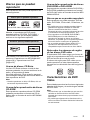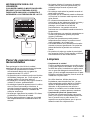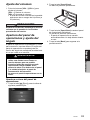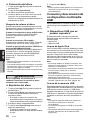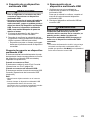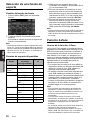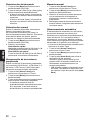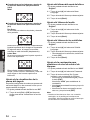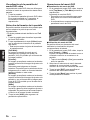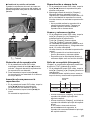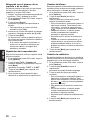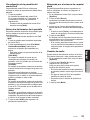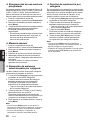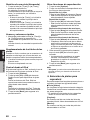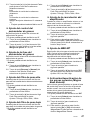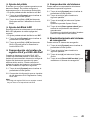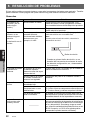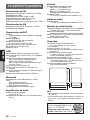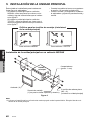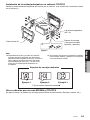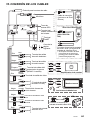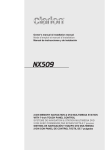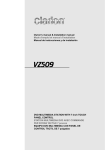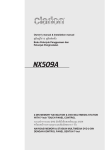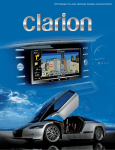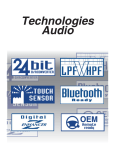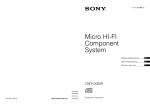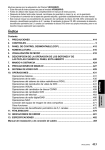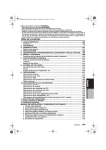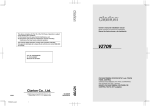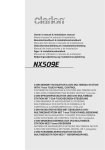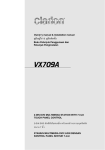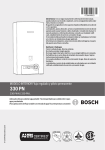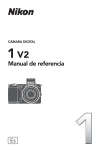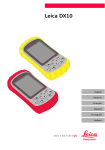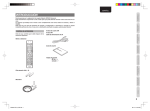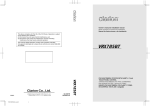Download SISTEMA DE NAVEGACIÓN Y EQUIPO DVD MULTIMEDIA 2
Transcript
Manual de instrucciones y de instalación
NX700
SISTEMA DE NAVEGACIÓN Y EQUIPO DVD MULTIMEDIA
2-DIN CON PANEL DE CONTROL TÁCTIL DE 7 pulgadas
CLARION PRODUCT REGISTRATION INFORMATION
For USA and Canada only
www.clarion.com
Dear Customer:
Congratulations on your purchase of a Clarion mobile electronic product. We are
confident that you’ll enjoy your Clarion experience.
There are many benefits to registering your product. We invite you to visit our website at
www.clarion.com to register your Clarion product.
We have made product registration simple with our easy to use website. The registration
form is short and easy to complete. Once you’re registered, we can keep you informed of
important product information.
Register at www.clarion.com - it’s easy to keep your Clarion product up to date.
INFORMATIONS DE L’ENREGISTREMENT DE PRODUITS CLARION
Pour les Étas Unis et le Canada seulement
www.clarion.com
Cher client:
Nous vous remercions d’avoir acheté ce produit électronique mobile Clarion. Nous sommes
confiants que vous apprécierez votre expérience Clarion.
Il y a beaucoup d’avantage à enregistrer votre produits. Nous vous invitons à visiter notre site
Web www.clarion.com pour enregistrer votre produit Clarion.
Nous avons facilité la tache d’enregistrement de produit simple et facile grâce à notre site Web.
Le formulaire d’enregistrement est court et facile à compléter. Lorsque vous êtes enregistrer,
nous pouvons vous tenir informé des informations important de produits.
Enregistrer à www.clarion.com - c’est facile de mettre à jour votre produit Clarion.
INFORMACIÓN DEL REGISTRO DE PRODUCTO DE CLARION
Para USA y Canada nomas
www.clarion.com
Querido Cliente:
Felicitaciones por su compra de producto electrónico móvil de Clarion. Estamos seguros que
usted gozará de su experiencia con el producto de Clarion.
Hay muchas ventajas al registrar su producto. Le invitamos a que visite nuestro sitio en internet
www.clarion.com para registrar su producto de Clarion.
Hemos hecho el registro de producto fácil en nuestro sitio. La forma de registro es corta y fácil
de completar. Una vez que lo registre, podremos proporcionarle la información de su producto.
Registrese en www.clarion.com - es fácil mantener su producto de Clarion actualizado.
Muchas gracias por la adquisición del Clarion NX700.
•
•
•
•
Antes de utilizar este equipo, lea completamente el manual de instrucciones.
Después de haber leído este manual, cerciórese de guardarlo a mano para poder consultarlo en el futuro.
Compruebe el contenido de la tarjeta de garantía adjunta y guárdela cuidadosamente con este manual.
El disco suministrado (manual en CD-ROM) no se puede reproducir en esta unidad.
Índice
1
Manual de instrucciones
NX700
Español
1. CARACTERÍSTICAS ..................................................................................................... 2
Sistemas de expansión .................................................................................................. 2
Discos que se pueden reproducir................................................................................... 3
Características de DVD Vídeo........................................................................................ 3
2. PRECAUCIONES........................................................................................................... 4
Panel de operaciones/Generalidades ............................................................................ 5
Limpieza ......................................................................................................................... 5
Acerca de las marcas registradas, etc. .......................................................................... 6
3. CONTROLES ................................................................................................................. 6
Funciones de los botones .............................................................................................. 6
Descripción del funcionamiento de los botones y teclas táctiles.................................... 8
Unidad de mando a distancia ....................................................................................... 13
4. OPERACIONES BÁSICAS.......................................................................................... 14
Conexión y desconexión de la alimentación ................................................................ 14
Ajuste del volumen ....................................................................................................... 15
Apertura del panel de operaciones y ajuste del ángulo................................................ 15
Desactivación del audio ............................................................................................... 16
Desactivación del monitor ............................................................................................ 17
Visualización de la pantalla de reloj ............................................................................. 17
Colocación/expulsión del disco .................................................................................... 17
Conexión y desconexión de un dispositivo multimedia USB........................................ 18
Selección de una fuente de soporte ............................................................................. 20
Función 2-Zone ............................................................................................................ 20
5. OPERACIONES DE LA FUENTE................................................................................ 21
Operaciones de la radio ............................................................................................... 21
Operaciones de DVD vídeo.......................................................................................... 23
Operaciones del CD de audio ...................................................................................... 29
Operaciones con MP3/WMA/AAC................................................................................ 30
Operaciones con DivX.................................................................................................. 33
6. OPERACIONES DE LA FUENTE (ACCESORIOS) .................................................... 36
Operaciones de la radio satélite ................................................................................... 36
Operaciones con iPod .................................................................................................. 39
Operaciones de la memoria USB ................................................................................. 42
Operaciones del sistema de navegación...................................................................... 43
Funcionamiento del teléfono Bluetooth (Modo Tel)...................................................... 44
Operaciones AUX......................................................................................................... 44
7. AJUSTES DEL SISTEMA............................................................................................ 45
Ajustes de audio ........................................................................................................... 45
Ajustes generales ......................................................................................................... 48
Ajuste del monitor......................................................................................................... 51
8. RESOLUCIÓN DE PROBLEMAS................................................................................ 52
9. INDICACIONES DE ERROR ....................................................................................... 54
10. ESPECIFICACIONES .................................................................................................. 56
MANUAL DE INSTALACIÓN Y DE CONEXIÓN DE CABLES......................................... 57
1. CARACTERÍSTICAS
■ Built-in de Bluetooth®
■ Compatible con iPod® / iPhone™ a traves de USB
■ Módulo GPS Sirf III con receptor de 20 canales
Sistemas de expansión
Periféricos de audio
Sintonizador Sirius
Minisintonizador XM
(con transformador, que
se vende por separado)
Periféricos de imagen
Cámara de
visión trasera
(CC2011/
CAA185)
Monitor
trasero
Español
Amplificador de 4 canales
Manual de instrucciones
VTR, etc.
iPod/iPhone
NX700
USB
Memoria
Teléfono
Bluetooth
Nota:
Los artículos situados fuera de los cuadros
corresponden a productos comerciales de venta en
establecimientos habituales.
2
NX700
Discos que se pueden
reproducir
Este reproductor de DVD puede reproducir los
discos siguientes:
Discos que se pueden reproducir
Acerca de la reproducción de discos
DVD-R/RW o DVD+R/RW
Este reproductor reproduce discos DVD-R/RW y
DVD+R/RW grabados previamente en formato
de DVD vídeo o bien en formato de archivo MP3/
WMA/AAC/DivX.
Discos que no se pueden reproducir
Este reproductor no puede reproducir DVD de
audio, DVD-RAM, CD de vídeo, CD de fotos, etc.
Discos DVD vídeo CD de audio
CD TEXT
Además, el reproductor de DVD puede
reproducir discos CD-R/RW, DVD-R/RW, y
DVD+R/RW en los que se hayan grabado
archivos en los siguientes soportes:
Archivos que se pueden reproducir
MP3/WMA/AAC
Acerca de discos CD Extra
Un disco CD Extra contiene un total de dos
sesiones grabadas. La primera sesión es la de
audio y la segunda la de datos.
No podrá reproducir CD de creación personal
que contengan más de dos sesiones de datos en
este reproductor de DVD.
Nota:
• Cuando reproduzca un disco CD Extra, sólo se
reconocerá la primera sesión.
Acerca de la reproducción de discos
CD-R/RW
Este reproductor reproduce discos CD-R/RW
grabados previamente en formato de CD de
audio o bien en formato de archivo MP3/WMA/
AAC/DivX.
El sistema de DVD vídeo asigna un número de
región a los reproductores de DVD y a los discos
DVD en función de la zona de venta.
El número de región para DVD vídeo que se
puede reproducir en este sistema aparece
marcado en la cubierta del disco de la siguiente
forma.
ALL
1
Características de DVD
Vídeo
Esta unidad proporciona las funciones siguientes
además de la imagen y el sonido de gran calidad
de DVD vídeo.
Nota:
• Las funciones que se describen en esta sección
variarán en función del disco de DVD vídeo.
Consulte las instrucciones proporcionadas con el
DVD vídeo.
• Es posible que algunas de las funciones de los
discos se utilicen de forma distinta de la descrita
en este manual.
NX700
3
Manual de instrucciones
Para obtener más información, consulte las
secciones “Operaciones con MP3/WMA/AAC”
(página 30) y “Operaciones con DivX”
(página 33).
Nota sobre los números de región
de los discos DVD vídeo
Español
DivX
Nota:
• Es posible que no se puedan reproducir discos
grabados en algunas unidades de CD/DVD.
(Causa: características del disco, roturas,
presencia de polvo o suciedad, presencia de polvo
o suciedad en la lente del reproductor, etc.)
• Si se reproduce un CD-R/RW, DVD-R/RW o
DVD+R/RW que no ha sido finalizado, la
reproducción tardará un tiempo en iniciarse.
Asimismo, es posible que no se pueda reproducir
en función de las condiciones de grabación.
• No es posible reproducir Super Audio CD. La
reproducción del reproductor de CD no es
compatible aunque se trate de un disco híbrido.
Función de sonido múltiple
El formato DVD vídeo puede almacenar un
máximo de 8 idiomas para cada película;
seleccione el idioma que prefiera.
• Los idiomas almacenados en el disco se
indican mediante el icono siguiente.
Función de ángulo múltiple
Si el DVD vídeo está filmado desde diversos
ángulos, podrá seleccionar el ángulo que
prefiera.
• El número de ángulos grabados se indica
mediante el icono siguiente.
Función de imagen secundaria
(subtítulos)
Español
El DVD vídeo puede grabar subtítulos para un
máximo de 32 idiomas. Seleccione el idioma de
subtítulos que desee visualizar.
• El número de idiomas de subtítulos grabados
se indica mediante el icono siguiente.
2. PRECAUCIONES
ADVERTENCIA
Para su seguridad, no permita que el
conductor mire la película o vídeo de DVD ni
utilice los controles mientras esté
conduciendo. Tenga en cuenta que, en
algunos países, el uso o la visualización de
un vídeo o película de DVD están prohibidos
por la ley. Asimismo, mientras conduzca,
mantenga el volumen a un nivel con el que
también puedan oírse los sonidos externos.
1. Si el interior del vehículo está muy frío y el
reproductor se utiliza poco después de
encender la calefacción, es posible que se
condense humedad en el disco (DVD/CD) o
en los componentes ópticos del reproductor,
lo cual podría impedir la reproducción correcta
de los discos. Si se condensa humedad en el
disco (DVD/CD), frótelo con un paño suave. Si
se condensa humedad en los componentes
ópticos del reproductor, no utilice el
reproductor durante aproximadamente una
hora. La condensación desaparecerá de
forma natural, con lo que ya podrá utilizar el
reproductor con normalidad.
Manual de instrucciones
2. Si conduce por carreteras con muchos
baches, las vibraciones podrían provocar
saltos en el sonido.
Función de historia múltiple
Cuando un DVD vídeo contiene más de una
historia para una película, podrá seleccionar la
historia que desee. Los procedimientos de
operación varían en función del disco; por ello,
tenga en cuenta las instrucciones de selección
de una historia que se faciliten durante la
reproducción.
Menú del DVD
Los menús del DVD se pueden activar durante la
reproducción del DVD vídeo para efectuar un
ajuste de menú.
• Ejemplo del menú del DVD
4
NX700
3. Esta unidad utiliza un mecanismo de
precisión. Aunque se produzca un problema,
no abra nunca la unidad, la desmonte ni
lubrique las piezas de rotación.
4. Este equipo ha sido probado y cumple con los
límites establecidos para un dispositivo digital
de clase B, de acuerdo con lo dispuesto en el
apartado 15 de las reglas de la FCC. Estos
límites se han establecido para ofrecer
protección ante interferencias perjudiciales
en una instalación residencial. Este equipo
genera, utiliza y puede irradiar energía de
radiofrecuencia y, si no se instala y utiliza
siguiendo las instrucciones pertinentes,
puede originar interferencias perjudiciales en
las radiocomunicaciones. No obstante, no se
garantiza la ausencia de interferencias en
una instalación determinada. Si este equipo
provoca interferencias perjudiciales en la
recepción de radio o televisión, lo cual puede
determinarse apagando y encendiendo el
aparato, el usuario deberá ponerse en
contacto con su distribuidor o con un técnico
especializado en radio y televisión para
solicitar asistencia.
INFORMACIÓN PARA LOS
USUARIOS:
CUALQUIER CAMBIO O MODIFICACIÓN DEL
PRODUCTO NO AUTORIZADA POR EL
FABRICANTE ANULARÁ LA GARANTÍA E
INFRINGIRÁ LA AUTORIZACIÓN DE LA FCC.
• Limpieza de la unidad
Frote la unidad suavemente con un paño suave
y seco para limpiar la suciedad. Si la suciedad
es difícil de quitar, humedezca un paño suave
con un poco de detergente neutro diluido en
agua, y frote la unidad suavemente con él para
limpiar la suciedad. Después, frote de nuevo la
unidad con un paño seco.
No utilice bencina, diluidor de pintura,
limpiadores para automóviles, etc., ya que
estas sustancias podrían dañar la unidad o
causar el desprendimiento de la pintura.
Además, si deja productos de caucho o
plástico en contacto con la unidad durante
mucho tiempo, pueden aparecer manchas.
• Limpieza del panel de operaciones
El panel de operaciones tiende a acumular
polvo, por lo que se recomienda limpiarlo de
vez en cuando con un paño suave. La
superficie se raya fácilmente, por lo que no
deberá rozarla con objetos duros.
NX700
5
Manual de instrucciones
Para prolongar la vida útil de la unidad,
asegúrese de leer las precauciones siguientes.
• El panel de operaciones funcionará
correctamente dentro de una gama de
temperaturas de 0°C a 60°C.
• No permita que la unidad se moje con líquidos
de bebidas, paraguas, etc. Si se mojase, se
podrían dañar sus circuitos internos.
• No desarme ni modifique de ninguna forma la
unidad. Si lo hace, podría dañarla.
• No extraiga el panel de operaciones ni lo utilice
como si fuera una bandeja. Asimismo, si
somete el panel de operaciones a golpes, éste
se podría romper, deformar o dañarse de
cualquier otra forma.
• No acerque cigarrillos a la pantalla. Si lo hace,
podrá dañar o deformar la unidad.
• Si tiene algún problema, haga que la unidad
sea inspeccionada en el establecimiento de
compra.
Limpieza
Español
Panel de operaciones/
Generalidades
• No inserte objetos ni hurgue en el espacio
situado entre el panel de operaciones y la
unidad principal cuando el panel está
inclinado.
• No coloque nada sobre la pantalla cuando el
panel esté inclinado.
• Es posible que la unidad de mando a distancia
no funcione si el sensor está expuesto a la luz
solar directa.
• En climas extremadamente fríos, el
movimiento de las imágenes puede ser lento y
la visualización puede oscurecerse; sin
embargo, no se trata de un fallo de
funcionamiento. La pantalla volverá a
funcionar con normalidad cuando aumente la
temperatura.
• En los productos con panel de operaciones es
normal que aparezcan puntos pequeños
negros y brillantes.
• El panel de operaciones puede pararse
temporalmente al abrirse o cerrarse con el
motor apagado o en climas fríos.
• Las teclas táctiles de la pantalla funcionarán
cuando se toquen ligeramente. No pulse las
teclas táctiles de la pantalla con excesiva
fuerza.
• No presione la caja que rodea el panel táctil
con excesiva fuerza. Podría causar un fallo de
funcionamiento de las teclas táctiles.
Acerca de las marcas
registradas, etc.
Español
Manual de instrucciones
• Este producto incorpora tecnología de protección
de derechos de autor amparada por patentes de
los EE. UU. y otros derechos de la propiedad
intelectual. El uso de esta tecnología de protección
de los derechos de autor debe contar con la
autorización de Macrovision, y está destinada
exclusivamente para uso doméstico y otros usos
de visualización limitada, a menos que Macrovision
autorice lo contrario. Quedan prohibidos el
desmontaje o la ingeniería inversa de esta unidad.
• Fabricado bajo licencia de Dolby Laboratories.
“Dolby” y el símbolo de la doble D son marcas
comerciales de Dolby Laboratories.
• “DivX”, “DivX Certified” y los logotipos asociados
son marcas comerciales de DivX, Inc. y se utilizan
bajo licencia.
• © 2009 SIRIUS XM Radio Inc. SIRIUS, XM y todas
las marcas y logos son propiedad de SIRIUS XM
Radio Inc. y sus subsidiarias. Todas las demás
marcas, nombres de canales y logotipos
pertenecen a sus respectivos propietarios.
• La palabra de la marca Bluetooth y sus logotipos
son propiedad de Bluetooth SIG, Inc. Cualquier
uso de dichas marcas por parte de Clarion Co., Ltd.
se hace bajo licencia. El resto de marcas y
nombres comerciales pertenecen a sus
respectivos propietarios.
• “Made for iPod” significa que un accesorio
electrónico ha sido diseñado para conectarse
específicamente a un iPod y el desarrollador ha
certificado que cumple con los estándares de
rendimiento de Apple.
“Works with iPhone” significa que un accesorio
electrónico se ha diseñado específicamente para
conectarse con un iPhone y que su desarrollador lo
ha certificado para que cumpla los estándares de
rendimiento de Apple.
Apple no se hace responsable del funcionamiento
de este dispositivo o de su cumplimiento de las
normas de seguridad y de regulación.
iPod es una marca comercial de Apple Inc.,
registrada en los EE.UU. y en otros países.
iPhone es una marca comercial de Apple Inc.
• El proceso BBE MP (Saturación no lineal
polinómica minimizada) mejora el sonido
comprimido digitalmente, por ejemplo, archivos
MP3. Lo consigue restaurando y mejorando los
armónicos perdidos durante la compresión. BBE
MP regenera los armónicos desde el material
original y consigue recuperar la calidez, los
detalles y los matices del sonido.
• Fabricado bajo licencia de BBE Sound, Inc.
• Con licencia de BBE Sound, Inc. bajo una o varias
de las siguientes patentes norteamericanas:
5510752, 5736897. BBE y el símbolo BBE son
marcas comerciales registradas de BBE Sound,
Inc.
6
NX700
3. CONTROLES
●Panel de operaciones
NX700
Sensor
[VOL –]
[SRC]
Botón Blink
LED/reinicio
[VOL +]
●Con el panel de operaciones abierto
Ranura para
tarjeta de
memoria SD
Funciones de los botones
Nota:
• Asegúrese de leer esta sección a la vez que
consulta el diagrama delantero.
Sensor
• Receptor para la unidad de mando a distancia
(rango de operación: 30° en todas las
direcciones).
Botones [VOL –], [VOL +]
• Utilícelos para aumentar o reducir el volumen.
Botón [SRC]
• Pulse este botón para visualizar/ocultar la
pantalla Source y cambiar al modo de fuente.
LED parpadeante
• Cuando la función Blink LED se establece en
“On” en el menú de la ficha System de la
pantalla General, parpadea al desactivar la
alimentación de ACC.
Ranura para tarjeta de memoria SD
• La función de tarjetas de memoria SD está
disponible en el modo Navi. Para obtener más
información sobre la función de tarjetas de
memoria SD, consulte el Manual de usuario
(sección del modo Navi).
Nota:
• Si inserta una tarjeta de memoria SD con archivos
de música, no podrán leerse en esta unidad.
Español
Manual de instrucciones
NX700
7
Descripción del funcionamiento de los botones y teclas táctiles
Encendido de la unidad
NX700
Posición de
contacto del
motor
Español
Manual de instrucciones
Comprobación del sistema
El formato CeNET que se utiliza en esta unidad
incluye una función de comprobación del sistema.
Cuando se lleva a cabo la función de
comprobación del sistema en las condiciones
siguientes, se desconectará automáticamente la
alimentación. Una vez apagado el contacto,
vuelva a arrancar el motor.
• Cuando se conecta la alimentación por primera
vez después de la instalación inicial.
• Cuando se ha conectado o desconectado un
dispositivo externo.
• Cuando se pulsa el botón de reinicio.
* Además de las condiciones mencionadas
anteriormente, la función de comprobación del
sistema se puede llevar a cabo desde el menú de
la ficha System de la pantalla General.
*1
Nota:
*1 Estas imágenes indican los botones que hay que
pulsar o las teclas que hay que tocar.
Es posible cambiar las fuentes de
medios.
8
NX700
Funcionamiento en modo Tuner
(Pantalla Source)
Cambia la banda de radio.
Selecciona los modos Casa/Viaje.
Sintonización de búsqueda
Sintonización manual
Canal presintonizado
• Seleccione la emisora
deseada después de
seleccionar la banda de radio.
Español
Manual de instrucciones
NX700
9
Funcionamiento en modo DVD Vídeo
(Pantalla de modo DVD Video) *2
(Pantalla Source)
* Pantalla durante el modo DVD
vídeo cuando el automóvil está en
movimiento.
(Pantalla Options)
(Menú principal de DVD) *2
Español
(Pantalla Setup)
Manual de instrucciones
Nota:
*2 Si no toca la pantalla en 7 segundos, todas las teclas desaparecen. Vuelva
a tocar la superficie de la pantalla para que aparezcan de nuevo.
10
NX700
Ajuste de la configuración general
(Pantalla Source o de modos)
(Pantalla Settings)
(Pantalla General)
Español
Manual de instrucciones
(Pantalla de la ficha Display)
(Pantalla de la ficha System)
NX700
11
Ajuste de la configuración de audio
(Pantalla Source o de modos)
(Pantalla Settings)
(Pantalla de la ficha Others)
(Pantalla Audio)
Español
Manual de instrucciones
(Pantalla de la ficha Beat EQ)
(Pantalla de la ficha BAL/FAD)
12
NX700
Unidad de mando a
distancia
Pila CR2025
❏ Nombres de los botones
Transmisor de la señal
Rango de operación: 30° en todas las
direcciones
[SUBTITLE]
[AUDIO]
[ANGLE]
[TOP MENU]
[MENU]
[E], [e], [T], [t]
[ENT]
[RETURN]
[SOURCE]
[BAND]
[6]
[–], [+]
[R], [F]
PRECAUCIÓN
PRECAUCIÓN
Peligro de explosión si la batería se sustituye
incorrectamente.
Sustitúyala únicamente por una batería igual
o de tipo equivalente.
Nota:
La utilización inadecuada de la pila puede provocar
su explosión. Tenga en cuenta los puntos
siguientes:
• No cortocircuite, desarme, ni caliente la pila.
• No tire la pila al fuego.
• Tire la pila agotada en el lugar apropiado.
❏ Funciones de los botones de
la unidad de mando a
distancia
Esta unidad de mando a distancia permite
controlar el modelo NX700. Cuando la función 2Zone está activada, los controles funcionarán
sólo en la zona SUB.
Nota:
• Las operaciones del mando a distancia del volante
funcionan en la zona MAIN aunque esté
seleccionada la función 2-Zone.
Botón [AUDIO]
• Púlselo para ajustar el idioma del audio (en
modo DVD Vídeo y DivX).
Botón [SUBTITLE]
• Púlselo para visualizar los subtítulos (en modo
DVD Vídeo y DivX).
Botón [ANGLE]
• Pulse para alternar entre los distintos ángulos
si los discos de DVD Vídeo se han grabado con
varios ángulos.
Botón [TOP MENU]
• Púlselo para visualizar la pantalla del menú
principal del DVD almacenado en el disco DVD
vídeo. Algunos discos no muestran la pantalla
del menú principal (en modo DVD vídeo).
Botón [MENU]
• Púlselo para visualizar el menú del DVD
almacenado en el disco DVD vídeo (en modo
DVD vídeo).
Botón [ENT]
• Púlselo para confirmar el elemento del menú
seleccionado en el menú del DVD (en modo
DVD vídeo).
Botones [E], [e], [T], [t]
• Púlselo para seleccionar el elemento del menú
deseado en el menú del DVD (en modo DVD
vídeo).
NX700
13
Manual de instrucciones
1. Dé la vuelta al controlador remoto, y después
deslice la cubierta posterior en el sentido de la
flecha.
2. Inserte la pila CR2025 suministrada con la
unidad de mando a distancia en el sentido
mostrado en la ilustración y, a continuación,
cierre la cubierta posterior.
Cubierta posterior
Español
❏ Inserción de las pilas
Parte
posterior
Botón [SOURCE]
• Púlselo para cambiar entre los distintos
modos, como por ejemplo, el modo Tuner, el
modo DVD, etc. (en cualquier modo).
* Sólo se pueden seleccionar los modos DVD,
USB y AUX cuando la función 2-Zone está
activada.
• Manténgalo pulsado durante más de 1
segundo para activar o desactivar la función 2Zone (en cualquier modo).
Botón [RETURN]
• Púlselo para volver a la pantalla anterior
mientras se visualiza el menú del DVD. Sin
embargo, es posible que este botón no
funcione con algunos discos (en modo DVD
vídeo).
Español
Botón [BAND]
• Cambia las bandas de recepción (en el modo
Tuner, Sirius y XM; desactivado cuando la
función 2-Zone está activada).
• Manténgalo pulsado durante más de 1
segundo para pasar a los modos Casa/Viaje
(en el modo Tuner; desactivado cuando la
función 2-Zone está activada).
• Púlselo para seleccionar la carpeta
inmediatamente superior (en modo MP3/WMA/
AAC/DivX y USB).
Manual de instrucciones
Botones [VOL –], [VOL +]
• Suben o bajan el volumen (en cualquier modo;
desactivado cuando la función 2-Zone está
activada).
Botón [6]
• Púlselo para reproducir o insertar una pausa
en los soportes de vídeo y audio (en modos
DVD y USB; desactivado en USB cuando la
función 2-Zone está activada).
• Manténgalo pulsado durante más de 1
segundo para detener la reproducción de
vídeo (en modo DVD vídeo).
Botones [R], [F]
• Púlselos para seleccionar la emisora
preajustada inferior o superior siguiente (en el
modo Tuner, Sirius y XM; desactivado cuando
la función 2-Zone está activada).
• Púlselos para seleccionar el número de
capítulo inferior o superior siguiente (en modo
DVD vídeo).
• Púlselos para seleccionar la pista inferior o
superior siguiente (en modos CDDA, MP3/
WMA/AAC/DivX y USB).
• Manténgalos pulsados para retroceder o
avanzar rápidamente (en modos DVD y USB).
14
NX700
4. OPERACIONES
BÁSICAS
Nota:
• Asegúrese de leer este capítulo consultado el
capítulo “3. CONTROLES” (página 6).
Conexión y desconexión de
la alimentación
PRECAUCIÓN
PRECAUCIÓN
Si arranca o detiene el motor cuando la
alimentación de esta unidad está activada y
con el volumen al nivel máximo, su audición
podría resultar dañada. Tenga cuidado con el
ajuste del volumen.
Nota:
• Utilice esta unidad después de haber arrancado el
motor.
• Tenga cuidado si utiliza esta unidad durante un
período de tiempo prolongado sin encender el
motor. Si se agotase la batería del automóvil
demasiado rápido, es posible que no pudiera
arrancar el motor y posiblemente la vida útil de
dicha batería se reduciría.
1. Encienda el motor. Esta unidad recibe la
alimentación.
Posición de contacto
del motor
La unidad memoriza automáticamente el
último modo de operación y lo cambiará de
forma automática para visualizarlo.
2. Para desconectar la alimentación, apague el
contacto.
●Acerca de la pantalla CT (hora del reloj)
• La información de hora mostrada se basa en
los datos CT (hora del reloj) del sistema de
navegación.
• Cuando los datos CT no pueden recibirse,
“--:--” aparece en la pantalla.
Ajuste del volumen
2. Toque la tecla [Open/Close].
Se abrirá el panel de operaciones.
1. Pulse los botones [VOL –]/[VOL +] para
ajustar el volumen.
[VOL –]: Reduce el volumen.
[VOL +]: Aumenta el volumen.
• El nivel de volumen indicado en la pantalla
está dentro de un margen de 0 (mínimo) a
33 (máximo.).
PRECAUCIÓN
PRECAUCIÓN
Durante la conducción, mantenga un nivel de
volumen que le permita oír los sonidos
procedentes del exterior.
Apertura del panel de
operaciones y ajuste del
ángulo
3. Toque la tecla [Open/Close] cuando el panel
de operaciones esté abierto.
Se cerrará el panel de operaciones.
• El panel de operaciones se cerrará
automáticamente si lo deja abierto durante
un rato.
4. Toque la tecla [Back] para regresar a la
pantalla anterior.
Español
El panel de operaciones se puede abrir y cerrar
para introducir o expulsar discos. El ángulo del
panel de operaciones se puede ajustar en
función del ángulo de montaje de la unidad o de
la luz que incida en el vehículo.
ADVERTENCIA
Manual de instrucciones
• Para evitar que se descargue la batería,
utilice esta unidad con el motor en
marcha siempre que sea posible.
• Cuando el panel de operaciones esté
funcionando, tenga cuidado de no
pillarse la mano o un dedo entre el panel
y la unidad principal o el panel de
instrumentos del automóvil.
• No mueva el panel de operaciones con la
mano.
Apertura o cierre del panel de
operaciones
1. Toque la tecla [o (Eject)] para visualizar la
siguiente pantalla Eject:
NX700
15
Ajuste del ángulo del panel de
operaciones
Desactivación del audio
El ángulo del panel de operaciones puede
ajustarse en un intervalo de 0° a 30°.
1. Toque la tecla [o (Eject)] para visualizar la
pantalla Eject.
2. Siga tocando la tecla [Tilt] para ajustar el
ángulo del panel de operaciones. Cada vez
que toque la tecla [Tilt], el panel de
operaciones se inclinará hacia delante o
hacia atrás.
El ángulo ajustado se guarda en la memoria.
Tras haber ajustado el ángulo del panel de
operaciones, éste volverá al ángulo ajustado
incluso después de abrirlo o cerrarlo.
Es posible desactivar todas las funciones de
audio y vídeo.
1. Pulse el botón [SRC] para ver la pantalla
Source.
2. Toque la tecla [Audio Off].
Se desactivarán las funciones de audio y
vídeo.
Español
3. Cuando haya terminado el ajuste, toque la
tecla [Back] para regresar a la pantalla
anterior.
Manual de instrucciones
Devolver el panel de operaciones a
su ángulo original
1. Toque la tecla [Tilt] sin soltarla.
El panel de operaciones se moverá para
detenerse a 30°.
2. Vuelva a tocar la tecla [Tilt] sin soltarla.
El panel de operación se moverá para
detenerse a 0°.
16
NX700
Nota:
• La función Audio OFF no funciona en el modo Tel.
Activación de las funciones de
audio y vídeo
1. Pulse el botón [SRC] para ver la pantalla
Source.
2. Toque la tecla de fuente deseada.
Se activarán las funciones de audio y vídeo, y
el sistema accederá al modo especificado.
Desactivación del monitor
Es posible desactivar la pantalla del monitor y
que cambie a una pantalla negra.
1. Toque la tecla [SET] para visualizar la
pantalla Settings.
2. Toque la tecla [Monitor Off].
Se desactivará la pantalla del monitor.
Activación del monitor
1. Toque la pantalla del monitor.
Se activará la pantalla del monitor y se
reanudará mostrando la última pantalla.
• Asimismo, es posible encender el monitor
pulsando el botón [SRC].
Visualización de la pantalla
de reloj
• No exponga los discos a la luz solar directa ni
a fuentes térmicas.
• No exponga los discos a humedad ni polvo
excesivo.
• No exponga los discos al calor directo de
aparatos de calefacción.
Limpieza
❏ Notas relativas al manejo de
los discos
• Para eliminar las huellas dactilares y el polvo,
utilice un paño suave y frote el disco en línea
recta del centro a los bordes.
• No utilice disolventes, como limpiadores de
venta en establecimientos especializados,
aerosoles antiestáticos ni diluidor de pintura
para limpiar los discos.
• Después de utilizar un limpiador especial para
discos, deje que el disco se seque bien antes
de reproducirlo.
Manejo
Acerca de los discos
• Los discos nuevos pueden presentar
rugosidades en el borde. Si utiliza este tipo de
discos, es posible que el reproductor no
funcione o que se produzcan saltos de sonido.
Utilice un bolígrafo o un objeto similar para
eliminar las rugosidades del borde del disco.
• Preste especial atención cuando cargue un
disco con el panel abierto.
• No desconecte nunca la alimentación ni retire
la unidad del vehículo mientras haya un disco
cargado.
• No utilice discos limpiadores de lentes.
Podrían dañar la lente de esta unidad.
• Si detecta que los discos no se leen bien,
póngase en contacto con su distribuidor o con
un centro de servicio técnico autorizado de
Clarion.
Colocación/expulsión del
disco
Bolígrafo
Rugosidades
NX700
17
Manual de instrucciones
Nota:
• La pantalla de reloj no se puede visualizar en el
modo Tel.
Almacenamiento
Español
Es posible cambiar la pantalla para que muestre
únicamente un reloj digital en un fondo negro.
1. Toque la pantalla del reloj en cualquier
pantalla.
Aparecerá la pantalla Clock.
2. Para volver a la pantalla del modo actual,
toque el monitor.
• Si pulsa el botón [SRC], aparecerá la
pantalla Source.
• No pegue nunca etiquetas en la superficie de
los discos, ni marque dicha superficie con
lápices ni bolígrafos.
• No reproduzca nunca un disco que tenga cinta
de celofán ni otros pegamentos en la
superficie, como tampoco restos de estos. Si
trata de reproducir un disco de este tipo, es
posible que no pueda extraerlo del reproductor
de DVD o que éste último quedase dañado.
• No utilice discos que posean ralladuras
notables, deformados, partidos, etc. Si utiliza
este tipo de discos, podrían producirse fallos
de funcionamiento o daños.
• Para extraer un disco de su caja, presione el
centro de dicha caja y levante el disco
sujetándolo cuidadosamente por los bordes.
• No utilice láminas protectoras de discos de
venta en establecimientos especializados, ni
discos provistos de estabilizadores, etc. Estos
artículos podrían dañar los discos o averiar el
mecanismo interno.
❏ Colocación del disco
5. Toque la tecla [Back].
1. Toque la tecla [o (Eject)] para visualizar la
pantalla Eject.
2. Toque la tecla [Open/Close].
Se abrirá el panel de operaciones.
3. Inserte el disco en el centro de la ranura de
inserción con la etiqueta hacia arriba.
El disco se introducirá automáticamente en el
reproductor de DVD.
Nota:
• El disco podría resultar dañado si lo fuerza en la
ranura de inserción antes de que se cargue
automáticamente.
Después de colocar el disco
Esta unidad tiene un conector USB (Bus de serie
universal) que es compatible con USB 1.1 y USB
2.0.
El sistema cambiará automáticamente al modo
de soporte de fuente correspondiente en función
del disco y empezará a reproducirlo.
Cuando se ha colocado un disco de DVD vídeo:
El sistema se cambia al modo DVD vídeo.
Consulte “Operaciones de DVD vídeo”
(página 23).
Cuando se coloca un CD de audio:
El sistema se cambia al modo CDDA. Consulte
“Operaciones del CD de audio” (página 29).
Español
Cuando se ha colocado un disco CD/DVD con
archivos MP3/WMA/AAC/DivX:
El sistema se cambia al modo MP3/WMA/AAC o
al modo DivX en función del ajuste Playform.
Consulte “Operaciones con MP3/WMA/AAC”
(página 30) o “Operaciones con DivX”
(página 33).
Manual de instrucciones
Nota:
• Nunca inserte objetos extraños en la ranura de
inserción del disco.
• Si no puede insertar el disco fácilmente, es posible
que haya otro disco en el mecanismo o bien, que
sea necesario reparar la unidad.
• No es posible utilizar discos de 8 cm (reproducción
sencilla).
PRECAUCIÓN
Por su seguridad, no permita que el
conductor introduzca o expulse un disco
mientras esté conduciendo.
❏ Expulsión del disco
1. Toque la tecla [o (Eject)] para visualizar la
pantalla Eject.
2. Toque la tecla [Eject] para expulsar el disco.
El panel de operaciones se abrirá para
expulsar el disco.
• Si se deja un disco en la posición de
expulsión durante 15 segundos, se volverá a
cargar automáticamente (carga automática).
3. Extraiga el disco cuidadosamente.
4. Toque la tecla [Open/Close] para cerrar el
panel de operaciones.
• El panel de operaciones se cerrará
automáticamente si lo deja abierto durante
un rato.
18
NX700
Conexión y desconexión de
un dispositivo multimedia
USB
❏ Dispositivos USB que se
pueden reproducir
El sistema puede controlar los siguientes
dispositivos de soporte USB conectados al
conector USB.
• Apple iPod
• Memoria USB
Acerca de Apple iPod
Los iPod se pueden conectar mediante el cable
de conexión que se suministra con el iPod, pero
en este caso, sólo se podrá disfrutar del sonido
de audio. Para poder ver en esta unidad
películas de vídeo almacenadas en el iPod, es
necesario utilizar el cable de conexión especial
que se vende por separado.
Nota:
• Los iPhone también se pueden conectar a este
sistema. En este manual, el término “iPod” hace
referencia a “iPod/iPhone”.
• Si se utiliza una versión no admitida, este sistema
no funcionará o puede que no funcione
correctamente.
• Para obtener más información sobre los modelos
iPod que se pueden reproducir, visite nuestra
página web: www.clarion.com
• Para obtener información sobre otras limitaciones,
consulte “Operaciones con iPod” (página 39).
Acerca de la memoria USB
Este sistema puede reproducir archivos de audio
(MP3/WMA/AAC) almacenados en una memoria
USB que se reconoce como un “USB Mass
Storage Class device”. Puede utilizar la memoria
USB como un dispositivo de audio simplemente
copiando los archivos de audio que desee en
ella.
Nota:
• Con algunas memorias USB, este sistema no
funcionará o puede que no funcione
correctamente.
• Los archivos protegidos por DRM no se pueden
reproducir.
• Para obtener información sobre otras limitaciones,
consulte “Operaciones de la memoria USB”
(página 42).
❏ Conexión de un dispositivo
multimedia USB
PRECAUCIÓN
• Para su seguridad, el conductor no debe
conectar o desconectar un dispositivo
multimedia USB.
• No ponga en marcha el motor del vehículo
mientras el dispositivo multimedia USB
está conectado, ya que se podrían perder o
dañar los datos del dispositivo multimedia
USB. Conecte el dispositivo multimedia
USB a esta unidad después de poner en
marcha el motor.
1. Encienda la alimentación del dispositivo
multimedia USB, si fuera necesario.
2. Después de confirmar la orientación de los
conectores, conecte el dispositivo multimedia
USB al conector USB de esta unidad.
• Es posible que pase un tiempo prolongado
hasta que se pueda reconocer el dispositivo
conectado.
1. Confirme que no se ha realizado la
transferencia de datos en el dispositivo
multimedia USB.
Para que el método lo confirme, consulte el
manual de instrucciones del dispositivo
multimedia USB.
2. Extraiga el dispositivo multimedia USB del
conector USB.
PRECAUCIÓN
Asegúrese de desconectar el dispositivo
multimedia USB mientras el motor del
vehículo esté en marcha. De lo contrario, se
podrían perder o dañar los datos del
dispositivo multimedia USB. No apague el
motor con el dispositivo multimedia USB
conectado.
Nota:
• Al conectar la alimentación de ACC sin que haya
conectado un dispositivo multimedia USB, es
posible que aparezca “No Media” en la pantalla si
se ha seleccionado el modo USB.
Español
Después de conectar un dispositivo
multimedia USB
❏ Desconexión de un
dispositivo multimedia USB
El sistema cambiará automáticamente al modo
de soporte de fuente correspondiente en función
del dispositivo multimedia USB conectado y
empezará la reproducción.
Manual de instrucciones
Cuando se conecta un iPod:
El sistema se cambia al modo iPod. Consulte
“Operaciones con iPod” (página 39).
Cuando se conecta una memoria USB:
El sistema se cambia al modo de memoria USB.
Consulte “Operaciones de la memoria USB”
(página 42).
Nota:
• Nunca inserte objetos extraños en el conector
USB.
• Inserte siempre el dispositivo multimedia USB
completamente dentro del conector. Las
conexiones que no se hayan completado pueden
hacer que no se reconozca el dispositivo.
NX700
19
Selección de una fuente de
soporte
Cambio del modo de fuente
1. Pulse el botón [SRC] para ver la pantalla
Source.
2. Toque la tecla de la fuente a la que desee
cambiar.
El sistema se cambia al modo de soporte de
fuente correspondiente.
Español
Nota:
• Las teclas de fuentes no tienen ningún efecto en el
modo Tel. Toque la tecla [[] situada en la esquina
superior izquierda de la pantalla Phone Menu para
cancelar el modo Tel; al hacerlo, se reanudará el
último modo de operación.
Fuentes de soporte disponibles
Manual de instrucciones
Modo de
fuente
Modo de soporte
de fuente
correspondiente
Consulte
la
Modo Tuner
Modo Tuner
página 21
Modo
Sirius*1
Modo Sirius
página 36
Modo XM*1
Modo XM
página 36
Modo DVD*2 Modo DVD vídeo
página 23
Modo CDDA
página 29
Modo MP3/WMA/
AAC
página 30
Modo DivX
página 33
Modo USB*3 Modo iPod
página 39
Modo Memoria
USB
página 42
Modo AUX
Modo AUX
página 44
Modo Tel
Modo Tel
página 44
Modo Navi
Modo Navi
página 43
20
NX700
*1:Estas teclas se muestran sólo si hay
conectado a la unidad un sintonizador Sirius
y/o un sintonizador XM.
*2:El modo de soporte de fuente que se va a
seleccionar varía en función del formato de
datos del disco que se haya colocado en el
reproductor de DVD. Si no hay ningún disco
colocado, aparecerá el mensaje “No Disc”.
*3:El modo de soporte de fuente que se va a
seleccionar varía en función del tipo de
dispositivo multimedia USB conectado. Si no
hay conectado ningún dispositivo multimedia
USB, aparecerá el mensaje “No Media”.
Nota:
• Cuando se selecciona el modo USB, la entrada de
imágenes de vídeo del terminal de entrada de
vídeo del iPod se enviarán al monitor trasero. Esto
es normal.
Función 2-Zone
Acerca de la función 2-Zone
La función 2-Zone asigna una salida de fuente
separada a la zona MAIN (esta unidad) y la zona
SUB (el monitor trasero opcional), mediante el
funcionamiento simultáneo de dos fuentes en
este sistema. Por lo tanto, los pasajeros que
viajan en el asiento de atrás pueden disfrutar de
una fuente de vídeo diferente de la que se está
reproduciendo en el pantalla del panel de
operaciones de esta unidad.
• Los sonidos de la fuente de la zona MAIN se
reproducen desde los altavoces del lateral del
vehículo y los de la zona SUB, desde los
sistemas de auriculares opcionales.
• Es posible controlar una fuente asignada a la
zona SUB mediante la unidad de mando a
distancia opcional. Para controlarla desde esta
unidad, primero asigne la misma fuente a la
zona MAIN y, a continuación, contrólela.
• Cuando se reproduce un soporte sin imágenes
de vídeo en la zona SUB, se mostrará una
pantalla negra en el monitor trasero.
Nota:
• Si se produce una interrupción del sistema de
navegación cuando esté activada la función 2Zone, el sonido de la zona MAIN se silencia y el
sonido de la zona SUB se reproduce con
normalidad.
• Si se produce cuando la función 2-Zone está
desactivada, se atenúan las señales de audio de
los altavoces de 4 canales, y la voz del sistema de
navegación se emite por los dos altavoces
frontales.
• No se puede utilizar la función 2-Zone durante la
interrupción del sistema de navegación.
• Cuando se asigna la misma fuente a las zonas
MAIN y SUB, las operaciones que se realizan en
una zona también se aplican en la otra zona.
Modo de fuente que se puede
asignar para las zonas MAIN y SUB
●Para la zona MAIN
Es posible asignar todos los modos de fuente
para la zona delantera.
●Para la zona SUB
Es posible asignar los modos de fuente
siguientes:
• Modo DVD
• Modo USB
• Modo AUX
Ajuste de la función 2-Zone
5. OPERACIONES DE
LA FUENTE
Operaciones de la radio
Escucha de la radio
1. Pulse el botón [SRC] y toque la tecla [Tuner].
Aparecerá la pantalla de modo Tuner y el
sistema se reanuda a partir del último estado
del modo Tuner.
• El ajuste predeterminado de fábrica es OFF.
1. Pulse el botón [SRC] para ver la pantalla
Source.
2. Toque la ficha [2-Zone] para visualizar la
pantalla 2-Zone.
Se mostrarán las teclas de la fuente para la
zona SUB.
Desactivación de la función 2-Zone
1. Pulse el botón [SRC] para ver la pantalla
Source.
2. Toque la ficha [2-Zone] para visualizar la
pantalla 2-Zone.
3. Mantenga pulsada la tecla [2-Zone Off]
durante más de 1 segundo.
NX700
21
Manual de instrucciones
Nota:
• Utilice la unidad de mando a distancia para
controlar la fuente asignada a la zona SUB. Para
controlarla desde esta unidad, primero seleccione
el mismo modo de fuente que se ha asignado a la
zona SUB para la zona MAIN y, a continuación,
contrólela.
Español
3. Toque la tecla de la fuente que desee asignar
a la zona SUB.
La función 2-Zone se activa con el modo de
fuente seleccionado asignado a la zona SUB.
4. Toque la tecla [Back] para regresar a la
pantalla anterior.
2. Toque la tecla [Home Travel] para
seleccionar el modo Home o Travel.
Los modos Casa/Viaje se utilizan para
gestionar las emisoras preajustadas por
separado en su ubicación habitual y mientras
viaja.
3. Toque la tecla [Band] para seleccionar la
banda de radio deseada.
Cada vez que toque la tecla, la banda de
recepción de radio cambiará en el orden que
se muestra a continuación:
• En modo Home: FM Home 1 ➜ FM Home 2
➜ AM Home ➜ FM Home 1...
• En modo Travel: FM Travel ➜ AM Travel ➜
FM Travel...
4. Toque la tecla de presintonía que desee para
recuperar la emisora preajustada.
Sintonización de búsqueda
Memoria manual
1. Toque la tecla [Band] para seleccionar la
banda deseada (FM o AM).
2. Toque la tecla [{ (Seek)] o [} (Seek)] para
buscar una emisora automáticamente.
• Al tocar la tecla [{ (Seek)], se buscará la
emisora en la dirección de las frecuencias
superiores.
• Al tocar la tecla [} (Seek)], se buscará la
emisora en la dirección de las frecuencias
inferiores.
1. Toque la tecla [Home Travel] para
seleccionar el modo Home o Travel.
2. Toque la tecla [Band] para seleccionar la
banda que desea almacenar.
3. Sintonice la emisora que desea almacenar
con la sintonización de búsqueda, la
sintonización manual o la sintonización
preajustada.
4. Mantenga pulsada la tecla de presintonía
durante más de 2 segundos para almacenar
la emisora actual.
Sintonización manual
Español
Existen 2 métodos disponibles: sintonización
rápida y sintonización por pasos.
En el modo de sintonización por pasos, la
frecuencia cambia un paso cada vez. El modo de
sintonización rápida, en cambio, permite
sintonizar con rapidez la frecuencia deseada.
1. Toque la tecla [Band] para seleccionar la
banda deseada (FM o AM).
2. Sintonice una emisora.
Sintonización rápida:
Mantenga pulsada la tecla [{ (M-Seek)] o [}
(M-Seek)] para sintonizar una emisora.
Sintonización por pasos:
Toque la tecla [{ (M-Seek)] o [} (M-Seek)]
para buscar una emisora manualmente.
Manual de instrucciones
Recuperación de una emisora
preajustada
Existen un total de 30 posiciones preajustadas
en la memoria (6-FM Home 1, 6-FM Home 2, 6AM Home, 6-FM Travel y 6-AM Travel) para
almacenar emisoras de radio individuales.
1. Toque la tecla [Home Travel] para
seleccionar el modo Home o Travel.
2. Toque la tecla [Band] para seleccionar la
banda deseada.
3. Toque la tecla de presintonía correspondiente
para recuperar la emisora preajustada.
• Si mantiene pulsada la tecla de
preestablecimiento deseada durante más
de 2 segundos, la emisora actual se
almacenará en la memoria preestablecida.
22
NX700
Almacenamiento automático
El almacenamiento automático es una función
que permite almacenar un máximo de 6
emisoras que se sintonizan automáticamente de
modo secuencial. Si no es posible recibir 6
emisoras que, en principio, deberían recibirse,
no se sobrescribe ninguna emisora previamente
almacenada en la posición de la memoria.
• La función de almacenamiento automático sólo
funciona en el modo Travel.
1. Toque la tecla [Home Travel] para
seleccionar el modo Travel.
2. Toque la tecla [Band] para seleccionar la
banda deseada.
3. Toque la tecla [Auto Store] para iniciar la
exploración de las emisoras.
Sonará un pitido y las emisoras que se
puedan recibir en buenas condiciones se
almacenarán automáticamente en los
canales preajustados.
• “AS” aparece durante la exploración de las
emisoras. Para detener la exploración de
las emisoras, toque de nuevo la tecla [Auto
Store].
Operaciones de DVD vídeo
❏ Cambio de los ajustes del
sistema de DVD
❏ Selección del modo DVD vídeo
Nota:
• Si se realiza la operación de configuración durante
la reproducción de un DVD vídeo, dicha
reproducción se reiniciará.
1. Coloque un disco de DVD vídeo en el
reproductor de DVD.
El sistema leerá automáticamente los datos
del disco, se cambiará al modo DVD (modo
DVD Vídeo) e iniciará la reproducción
después de unos momentos.
Consulte también “Colocación/expulsión del
disco” (página 17).
Visualización de la pantalla DVD
Setup
1. Toque la pantalla para visualizar la pantalla
del modo DVD vídeo.
2. Toque la tecla [Options] para visualizar el
menú Options.
3. Toque la tecla [Setup] para visualizar la
pantalla Setup.
ADVERTENCIA
●Cuando ya se ha colocado un disco de DVD
vídeo:
1. Pulse el botón [SRC] para ver la pantalla
Source.
2. Toque la tecla [DVD] para seleccionar el
modo DVD vídeo.
El sistema cambia al modo DVD (modo DVD
Vídeo) e inicia la reproducción desde la
posición anterior.
Manual de instrucciones
Nota:
• Para su protección, este sistema cuenta con una
función de seguridad que apaga la imagen cuando
el vehículo se encuentra en movimiento, por lo que
sólo se puede escuchar el sonido. Las imágenes
sólo se podrán ver cuando el vehículo esté
detenido y el freno de estacionamiento accionado.
• Si “Audio Only” aparece en la pantalla justo
después de encender la alimentación de ACC del
vehículo, quite el freno de estacionamiento
garantizando la máxima seguridad y, a
continuación, vuelva a accionarlo.
• Toque la tecla [}] para visualizar la
siguiente página.
• Toque la tecla [{] para regresar a la página
anterior.
Español
• Es posible que algunos vídeos se graben
con unos niveles de volumen más altos
de lo deseado. Aumente el volumen
gradualmente desde el ajuste mínimo
después de que haya comenzado la
reproducción del vídeo.
• Para su seguridad, el conductor no debe
ver el vídeo ni utilizar los mandos durante
la conducción. Tenga en cuenta que la ley
prohíbe ver y utilizar el vídeo durante la
conducción en algunos países.
4. Configure los elementos de ajuste deseados.
Consulte las secciones siguientes para
obtener más información.
• En las secciones siguientes sólo se
describe la información concerniente a los
ajustes, no se incluyen los procedimientos
para seleccionar los elementos.
5. Toque la tecla [Back].
Ajuste del tamaño de la pantalla
Ajuste el tamaño de la pantalla en función del
monitor trasero opcional conectado a esta
unidad.
• El ajuste predeterminado de fábrica es “Wide”.
4-1. Toque la tecla [Wide], [PS] o [LB] del
elemento TV Display para cambiar el
tamaño de la pantalla a “Wide”, “Pan Scan”
o “Letter Box”.
NX700
23
●Cuando observe las imágenes a través de
un monitor trasero de tipo panorámico
(16:9)
Wide:
Ajuste del idioma del menú del disco
• El ajuste predeterminado de fábrica es
“English”.
4-1. Toque la tecla []] del elemento Menu
Language.
4-2. Toque la tecla del idioma que desee ajustar.
4-3. Toque la tecla [Back].
●Cuando observe las imágenes a través de
un monitor trasero de tipo convencional
(4:3)
Pan Scan:
Se recortan los extremos izquierdo y derecho
de la pantalla.
Ajuste del idioma del audio
• El ajuste predeterminado de fábrica es
“English”.
4-1. Toque la tecla []] del elemento Audio
Language.
4-2. Toque la tecla del idioma que desee ajustar.
4-3. Toque la tecla [Back].
Ajuste del idioma de los subtítulos
• El ajuste predeterminado de fábrica es
“English”.
Español
Esta función permite visualizar completamente
la parte importante de la imagen en la pantalla.
En algunos casos, la imagen se muestra
mientras se está moviendo (desplazando).
Letter Box:
Se crea una zona negra en la parte superior e
inferior de la pantalla.
4-1. Toque la tecla []] del elemento Subtitle
Language.
4-2. Toque la tecla del idioma que desee ajustar.
• Para desactivar los subtítulos, seleccione
la tecla [Off].
4-3. Toque la tecla [Back].
Manual de instrucciones
Ajuste de la contraseña para
establecer el nivel de control de
bloqueo
Este método muestra imágenes Cinema
Scope y Vista Vision sin recortarlas y crea una
zona negra en los huecos superiores e
inferiores.
Ajuste de la visualización de la
marca del ángulo
Es posible configurarla de modo que aparezca la
marca del ángulo en las escenas en las que se
puede cambiar de ángulo.
• El ajuste predeterminado de fábrica es “Off”.
4-1. Toque la tecla [On] o [Off] del elemento
Angle para activar o desactivar la función
Angle.
24
NX700
• El ajuste predeterminado de fábrica es “0000”.
4-1. Toque la tecla []] del elemento Password.
4-2. Toque la tecla numérica (0 a 9) para
introducir una contraseña de 4 dígitos.
• Introduzca la contraseña antigua y toque
la tecla [ENT].
Introduzca “4356” para restablecer la
contraseña.
• Introduzca la contraseña nueva y toque la
tecla [ENT].
• Introduzca la misma contraseña nueva
otra vez y toque la tecla [ENT].
Nota:
• Cuando se introduzca un disco con contenido
restringido, se le pedirá que introduzca una
contraseña. No será posible ver el disco hasta que
se introduzca la contraseña correcta.
Ajuste del código de país
Ajuste del número del país para establecer el
nivel de control de bloqueo.
• El ajuste predeterminado de fábrica es “8583”
(EE.UU.).
4-1. Toque la tecla []] del elemento Country
Code.
4-3. Toque la tecla [–] o [+] para ajustar el nivel
“1” en “8” o “Off”.
En la tabla que aparece a continuación, se
muestra la relación entre los códigos de las
categorías de los vídeos de DVD y el nivel
de control de bloqueo. Utilice esta tabla
cuando ajuste el nivel de control de bloqueo.
4-2. Toque la tecla numérica (0 a 9) para
introducir un código de país de 4 dígitos
(consulte la tabla siguiente).
LEVEL7
NC-17
(NO RECOMENDADA PARA
MENORES DE 17 AÑOS)
4-3. Toque la tecla [ENT].
LEVEL6
R
(RESTRINGIDA)
LEVEL4
PG-13
(PADRES SERIAMENTE
ADVERTIDOS)
LEVEL3
PG
(SE RECOMIENDA LA
SUPERVISIÓN PATERNA)
LEVEL1
G
(PARA TODOS LOS PÚBLICOS)
Lista de códigos de país:
País
Código de
entrada
Canadá
6765
Estados Unidos
8583
Samoa Americana
6583
Bermudas
6677
8082
San Pedro y Miquelón
8077
Islas Vírgenes (EE.UU.)
8673
Configuración del nivel de control
de bloqueo
4-1. Toque la tecla [–] o [+] del elemento
Parental Level.
Aparecerá la pantalla de introducción de la
contraseña.
4-2. Toque la tecla numérica (de 0 a 9) para
introducir una contraseña de 4 dígitos y
toque la tecla [ENT].
• El ajuste predeterminado de fábrica de la
contraseña es “0000”.
❏ Utilización de un DVD vídeo
Visualización de un DVD vídeo
Después de cargar el disco, se activará el modo
de reproducción automáticamente.
• Cuando no se inicia la reproducción, toque la
tecla [p].
• Es posible que la utilización de los botones
varíe en función de la historia del disco.
●Acerca del ajuste del volumen al reproducir
discos DVD vídeo
Este sistema tiene los datos de volumen
independientes para la reproducción de discos
DVD vídeo. El ajuste de volumen durante la
reproducción de DVD no afecta al volumen de
los otros modos, y el ajuste de volumen en los
otros modos no afecta a la reproducción de DVD.
●Cuando se muestra el menú del DVD
Aparecerá la pantalla del menú de DVD en los
discos DVD vídeo normales.
Después de que se haya mostrado el menú del
DVD, seleccione un elemento en las operaciones
que se describen a continuación.
NX700
25
Manual de instrucciones
Es posible cambiar el nivel del control de bloqueo
(restricción audiovisual).
Esta función permite cortar las escenas que no
sean favorables para los niños o bien,
reemplazarlas automáticamente con otras
escenas preparadas de antemano. Por ejemplo,
si reemplaza escenas de violencia radical o de
sexo con escenas seguras, podrá crear una
historia sin problemas, como si hubiera sido así
desde el principio.
• El ajuste predeterminado de fábrica es “8”.
• Los contenidos que restringe el nivel de control
de bloqueo varían en función del código del
país.
Español
Puerto Rico
Visualización de la pantalla del
modo DVD vídeo
La pantalla del modo DVD vídeo se utiliza para
controlar el modo de reproducción desde dicha
pantalla.
1. Toque la pantalla.
Se mostrará la pantalla del modo DVD vídeo.
Si no toca la pantalla en 7 segundos, la
visualización volverá a la pantalla de
reproducción.
Operaciones del menú DVD
●Visualización del menú del DVD
1. En la pantalla del modo DVD vídeo, toque la
tecla [Top Menu] o [Title Menu] durante la
reproducción.
Aparecerá el menú del DVD.
• Es posible que los contenidos para cada
tecla varíen en función del software del
DVD.
• A continuación se muestra un ejemplo de la
pantalla del menú de DVD:
Selección del tamaño de la pantalla
Español
Manual de instrucciones
Es posible cambiar el tamaño de la pantalla para
que se adapte a la película que se está
reproduciendo.
• El ajuste predeterminado de fábrica es “Full
Wide”.
1. Toque la pantalla para visualizar la pantalla
del modo DVD vídeo.
2. Toque repetidamente la tecla [S-Size] hasta
que se seleccione el tamaño de la pantalla
que desee.
• Esta tecla muestra el ajuste del tamaño de
la pantalla actual.
[Full Wide]:
La imagen se amplía de modo que el
rectángulo de la imagen se ajusta a la
pantalla (16:9). Es posible que el formato de
la imagen cambie.
[Cinema]:
La imagen se amplía de modo que los bordes
superior e inferior de la imagen se ajusten a la
pantalla.
Adecuado para imágenes en formato
letterbox. Es posible que los subtítulos de las
imágenes que no estén en formato letterbox
queden cortados en este modo.
[Normal]:
La imagen se amplía de modo que los bordes
superior e inferior de la imagen se ajusten a la
pantalla, y que el formato de la imagen pase
a ser de 4:3. Es posible que el formato de la
imagen cambie.
[Wide]:
La imagen se amplía de modo que los bordes
izquierdo y derecho de la imagen se ajusten a
la pantalla. Es posible que las zonas superior
e inferior de la imagen queden cortadas.
3. Toque la tecla [Hide] para regresar a la
pantalla de reproducción.
26
NX700
●Utilización del menú del DVD
Es posible utilizar los elementos del menú
mediante la visualización del panel
correspondiente al teclado.
1. En la pantalla del modo DVD vídeo, toque la
tecla [Cursor] o [10key].
El panel correspondiente al teclado-cursor o
el teclado numérico se muestran en la
pantalla.
• Toque la tecla [Num] o [Cur] para cambiar
entre los paneles.
2. Seleccione el elemento de menú deseado
mediante el cursor-teclado o tecladonumérico en función del contenido del menú.
3. Toque la tecla [ENT] para especificar el
elemento del menú seleccionado.
4. Toque la tecla [Back] para ocultar el panel
correspondiente al teclado.
●Cambio de la posición del teclado
Cuando los elementos del menú se vean con
dificultad mediante los botones del teclado, es
posible desplazar este panel al otro lado de la
pantalla.
Teclado
Reproducción a cámara lenta
1. En la pantalla del modo DVD vídeo, toque la
tecla [p] durante la reproducción para
efectuar una pausa.
2. Mantenga pulsada la tecla [{ (Chapter)].
Mientras mantiene pulsada la tecla, la
reproducción a cámara lenta continuará a 1/3
de la velocidad de la reproducción normal.
Al soltar la tecla, se reanuda la reproducción
normal.
• No es posible realizar la reproducción a
cámara lenta hacia atrás. Tampoco es
posible reproducir sonido durante la
reproducción a cámara lenta.
Avance y retroceso rápidos
Salto de un capítulo (búsqueda)
1. En la pantalla del modo DVD vídeo,
mantenga pulsada la tecla [p] durante
más de 1 segundo durante la reproducción.
La reproducción se detendrá.
2. Para reanudarla, toque la tecla [p].
La reproducción se reanudará en la escena
en la que detuvo.
“Chapter” es un pequeño segmento para dividir
la película (“Title”) grabada en el disco.
1. En la pantalla del modo DVD vídeo, toque la
tecla [{ (Chapter)] o [} (Chapter)] durante la
reproducción.
Se saltarán tantos capítulos como veces se
toque la tecla y comenzará la reproducción.
Ubicación
actual
Inserción de una pausa en la
reproducción
1. En la pantalla del modo DVD vídeo, toque la
tecla [p] durante la reproducción.
La reproducción se detiene en pausa.
2. Para reanudarla, toque la tecla [p] de
nuevo.
Se reanuda la reproducción.
Chapter
anterior
Chapter
Chapter
siguiente
• Al tocar la tecla [{ (Chapter)], se iniciará la
reproducción desde el principio del
siguiente capítulo.
• Al tocar la tecla [} (Chapter)], se iniciará la
reproducción desde el principio del capítulo
actual.
Si se vuelve a tocar esta tecla en
aproximadamente 4 segundos, la
reproducción comenzará desde el principio
del capítulo anterior.
NX700
27
Manual de instrucciones
Detención de la reproducción
Español
Teclado
1. En la pantalla del modo DVD vídeo, toque la
tecla [{ (Chapter)] o [} (Chapter)] sin
soltarla durante la reproducción.
Tecla [{ (Chapter)]: avance rápido
Tecla [} (Chapter)]: retroceso rápido
La velocidad de reproducción pasará a ser 4
veces más rápida primero y, 3 segundos más
tarde, 16 veces más rápida.
Al soltar la tecla, se reanuda la reproducción
normal.
• No se reproducirá el sonido durante la
función de avance y retroceso rápido.
• Es posible que la velocidad del avance y
retroceso rápido varíe en función del disco.
Búsqueda con el número de un
capítulo o de un título
Es posible localizar el principio de una escena
con los números del capítulo o del título
grabados en el disco DVD vídeo.
• “Chapter” es un pequeño segmento para dividir
la película (“Title”) grabada en el disco.
1. En la pantalla del modo DVD vídeo, toque la
tecla [Options].
2. Toque la tecla [Direct].
Aparecerá la pantalla correspondiente al
teclado.
• Para especificar el número del título
tocando la tecla [Title].
3. Introduzca el número de capítulo que desea
reproducir utilizando las teclas del [0] al [9].
4. Toque la tecla [ENT].
La reproducción comienza desde la escena
del número del capítulo introducido o desde el
título seleccionado.
• Si el número de capítulo introducido no
existe o no se permite la búsqueda por
número de capítulo, la imagen de la
pantalla no cambiará.
Español
Repetición de la reproducción
Manual de instrucciones
Esta función reproduce el título o capítulo actual
de forma repetida.
1. En la pantalla del modo DVD vídeo, toque la
tecla [Options].
2. Toque la tecla [Title] o [Chapter] del
elemento Repeat y, seguidamente, toque la
tecla [Back].
Aparecerá el mensaje “T.RPT” o “C.RPT”.
3. Toque la tecla [Back] para regresar a la
pantalla anterior.
4. Lleve a cabo la misma operación para
desactivar la repetición de la reproducción.
28
NX700
Cambio de idioma
Es posible cambiar de idioma de audio durante la
reproducción de los discos que tengan grabados
dos o más audios o idiomas de audio.
1. En la pantalla del modo DVD vídeo, toque la
tecla [Options].
2. Toque la tecla [Audio] durante la
reproducción.
Cada vez que toque dicha tecla, podrá
cambiar el idioma del audio.
• En función del disco, será posible grabar un
máximo de 8 audios. Para obtener más
información, consulte la marca del disco
( 8 : indica que se han grabado 8 audios).
• En función del disco, el cambio puede
resultar completamente imposible o
imposible en algunas escenas.
• Es posible que el cambio de audios lleve
tiempo.
• Cuando se conecta la alimentación y se
cambia de disco, se selecciona el idioma
predeterminado de fábrica. Si no se ha
grabado ese idioma, el idioma se especifica
en el disco.
3. Toque la tecla [Back] para regresar a la
pantalla anterior.
Cambio de subtítulos
Es posible cambiar los idiomas de los subtítulos
durante la reproducción en los discos que tengan
grabados dos o más idiomas de subtítulos.
1. En la pantalla del modo DVD vídeo, toque la
tecla [Options].
2. Toque la tecla [Subtitle] durante la
reproducción.
Aparecerá la pantalla Subtitle Language.
3. Toque la tecla del idioma que desee
visualizar.
• En función del disco, será posible grabar un
máximo de 32 tipos de subtítulos. Para
obtener más información, consulte la marca
del disco ( 8 : indica que se han grabado 8
tipos de subtítulos).
• Para desactivar los subtítulos, seleccione
“OFF”.
• En función del disco, el cambio puede
resultar completamente imposible o
imposible en algunas escenas.
• Es posible que el cambio de subtítulos lleve
tiempo.
4. Toque la tecla [Back] para regresar a la
pantalla anterior.
Operaciones del CD de audio
Cambio de ángulos
1. En la pantalla del modo DVD vídeo, toque la
tecla [Options].
2. Toque la tecla [On] o [Off] del elemento
P.Time durante la reproducción.
3. Toque la tecla [Back] para regresar a la
pantalla anterior.
El estado de la reproducción aparecerá en la
pantalla.
Número de título
Número de capítulo
Tiempo de
reproducción
T01
C0 0 1
00 : 00 : 19
Nota:
• Esta unidad admite únicamente el CD TEXT (texto
del CD) en inglés. Además, es posible que algunos
datos de caracteres no se reproduzcan
correctamente en la pantalla.
❏ Selección del modo CDDA
1. Coloque un CD de audio en el reproductor de
DVD.
El sistema leerá automáticamente los datos
del disco, se cambiará al modo DVD (modo
CDDA) e iniciará la reproducción después de
unos momentos.
Consulte también “Colocación/expulsión del
disco” (página 17).
ADVERTENCIA
• Es posible que algunos CD se graben con
unos niveles de volumen más altos de lo
deseado. Aumente el volumen
gradualmente desde el ajuste mínimo
después de que haya comenzado la
reproducción.
• Para su seguridad, no permita que el
conductor accione los controles mientras
esté conduciendo.
●Cuando ya se ha colocado un CD de audio:
1. Pulse el botón [SRC] para ver la pantalla
Source.
2. Toque la tecla [DVD] para seleccionar el
modo CDDA.
El sistema cambia al modo DVD (modo
CDDA) e inicia la reproducción desde la
posición anterior.
❏ Utilización de un CD de audio
Escucha de un CD de audio
Después de cargar el disco, se activará el modo
de reproducción automáticamente.
• Cuando no se inicia la reproducción, toque la
tecla [p].
NX700
29
Manual de instrucciones
Visualización/ocultación del estado
de reproducción
Este sistema es un modelo compatible con CD
TEXT y admite la visualización de la información
de DISC TITLE (título del disco), TRACK TITLE
(título de la pista) y TRACK ARTIST o DISK
ARTIST (artista de la pista o del disco) del CD
TEXT (texto del CD).
Español
En los discos DVD que tengan imágenes de
vídeo grabadas en dos o más ángulos, será
posible alternar entre dichos ángulos durante la
reproducción.
• Si la función Angle está ajustada en “On”, la
marca del ángulo aparecerá en las escenas en
las que se puede cambiar de ángulo (consulte
la página 24).
1. En la pantalla del modo DVD vídeo, toque la
tecla [Angle] durante la reproducción.
Cada vez que toque dicha tecla, podrá
cambiar los ángulos.
• En función del disco, será posible grabar un
máximo de 9 ángulos. Para obtener más
información, consulte la marca del disco
(
: indica varios ángulos).
• En función del disco, es posible que los
ángulos cambien de manera fluida o bien,
que se visualice una imagen fija
momentánea al cambiar.
• En función del disco, el cambio puede
resultar completamente imposible o
imposible en algunas escenas.
• Es posible que el cambio de ángulos lleve
tiempo.
• En función del disco, será posible
reproducir las escenas grabadas en dos o
más ángulos.
• Cuando se conecta la alimentación y se
cambia de disco, se selecciona el idioma
que se ajustó en el momento de envío
desde la fábrica. Si no se ha grabado ese
idioma, el idioma se especifica en el disco.
Inserción de una pausa en la
reproducción
Desplazamiento de los títulos de las
pistas
1. Toque la tecla [p] durante la
reproducción.
La reproducción se detiene en pausa.
2. Para reanudarla, toque la tecla [p].
Se reanuda la reproducción.
Cuando un título o nombre que se muestra en la
pantalla es más largo que la zona de texto, es
posible comprobar todo el texto desplazándolo.
1. Visualice el texto que quiere recorrer; toque el
área de texto.
El texto se desplazará una vez.
Omisión de una pista (búsqueda)
1. Toque la tecla [{ (Track)] o [} (Track)]
durante la reproducción.
Se saltarán el número de pistas
correspondiente a las veces que se toque la
tecla y, a continuación, se iniciará la
reproducción.
• Al tocar la tecla [{ (Track)], se iniciará la
reproducción desde el principio de la
siguiente pista.
• Al tocar la tecla [} (Track)], se iniciará la
reproducción desde el principio de la pista
actual.
Si se vuelve a pulsar esta tecla en
aproximadamente 2 segundos, la
reproducción comenzará desde el principio
de la pista anterior.
Español
Avance y retroceso rápidos
Manual de instrucciones
1. Mantenga presionada la tecla [{ (Track)] o
[} (Track)] durante la reproducción.
La velocidad de reproducción pasará a ser 4
veces más rápida primero y, 3 segundos más
tarde, 16 veces más rápida.
Al soltar la tecla, se reanuda la reproducción
normal.
Otras funciones de reproducción
1. Toque la tecla [Options].
2. Toque la tecla [Track] correspondiente a la
función que desea ejecutar.
Reproducción repetida de las pistas:
Toque la tecla [Track] del elemento Repeat.
• Esta función reproduce la pista actual de
forma repetida.
• “T.RPT” aparece en la pantalla.
• También puede especificar esta función
tocando la tecla [Repeat] en la pantalla del
modo CDDA.
Reproducción aleatoria de las pistas:
Toque la tecla [Track] del elemento Random.
• Esta función reproduce todas las pistas del
disco sin seguir un orden en particular.
• “T.RDM” aparece en la pantalla.
• También puede especificar esta función
tocando la tecla [Random] en la pantalla
del modo CDDA.
3. Para cancelar la reproducción, toque la tecla
[Track] de la función para cancelar.
4. Toque la tecla [Back] para regresar a la
pantalla anterior.
30
NX700
Operaciones con MP3/
WMA/AAC
Este sistema puede reproducir archivos de
películas MP3/WMA/AAC grabados en un disco.
❏ Acerca de los archivos MP3/
WMA/AAC
¿Qué es MP3/WMA/AAC?
MP3, WMA y AAC son formatos de archivo de
audio que se han hecho muy populares entre los
usuarios de PC y se han convertido en formatos
estándares.
MP3 es un método de compresión de audio
clasificado dentro de la capa de audio 3 de las
normas MPEG.
WMA (Windows Media Audio) es un método de
compresión de audio desarrollado por Microsoft
Corporation.
AAC (Advanced Audio Coding) (codificación de
audio avanzada) es un método de compresión
más reciente desarrollado para ser utilizado con
los estándares de compresión de vídeo MPEG-2
y MPEG-4, y ha sido adoptado como el formato
de audio estándar del iPod y de iTunes por Apple
Inc.. Estas funciones comprimen los datos de
audio originales aproximadamente al 10% de su
tamaño original con gran calidad de sonido. Esto
significa que es posible grabar alrededor de 10
CD de música en un disco CD-R/RW, lo que
permite escuchar música durante un período de
tiempo prolongado sin necesidad de cambiar de
CD.
Visualización de los títulos de
etiquetas MP3/WMA/AAC
Es posible mostrar información de etiquetas,
tales como el título, el nombre del artista o el
título, del álbum de un archivo MP3/WMA/AAC
que contenga información de etiqueta.
Este sistema admite las etiquetas ID3 TAG de
las versiones 1.x/2.x y WMA-TAG.
Nota:
• Si la información de la etiqueta se ha introducido
con caracteres de 2 bytes, es posible que éstos no
se reproduzcan correctamente en la pantalla.
• El formato de etiqueta ID3 de la versión 2.x no es
totalmente compatible. Este sistema puede mostrar
información de hasta 60 bytes y omite el resto.
• Es posible que los títulos de los álbumes de WMATAG no se muestren correctamente.
Precauciones con los archivos MP3/
WMA/AAC
Precauciones al preparar un disco
Nota:
• Para obtener más información acerca del archivo
DivX que se menciona a continuación, consulte
“Operaciones con DivX” (página 33).
1
2
1
3
4
2
4
3
NX700
31
Manual de instrucciones
●Formato lógico (sistema de archivo)
Los formatos de grabación siguientes están
disponibles cuando se graban archivos MP3/
WMA/AAC/DivX en un disco:
• Para CD-R/RW: nivel 1/nivel 2 ISO9660,
Romeo, Joliet o Apple ISO (sin incluir el
formato de expansión)
• Para DVD±R/RW: UDF (formato de disco universal)
●Estructura de las carpetas
• La jerarquía de las carpetas debe tener 8
niveles como máximo. De lo contrario, no será
posible reproducir los archivos.
• Puede almacenar archivos MP3, archivos
WMA y archivos AAC conjuntamente en un
disco o carpeta.
• También puede almacenar archivos MP3/WMA/
AAC y archivos DivX conjuntamente en un disco
o carpeta. En ese caso, es posible seleccionar
si el disco se considerará como un disco MP3/
WMA/AAC o un disco DivX. Consulte “Ajuste de
la función Playform de los discos grabados con
archivos DivX” (página 33).
●Número de archivos o carpetas
• El número máximo de carpetas permitido es
255 (incluido el directorio raíz).
• El número máximo de archivos permitido en
una carpeta es de 255.
●Representación de las carpetas en la lista
de carpetas
• En la lista sólo se muestran las carpetas con
archivos MP3/WMA/AAC o DivX (del 1 al 4 en
la Figura). Las carpetas que no contengan
archivos MP3/WMA/AAC/DivX no se muestran.
• La jerarquía de las carpetas (1 a 4 en la
ilustración) no se tiene en cuenta y se unifica
en un nivel.
• Las carpetas se muestran en el orden en el que
fueron creadas.
Español
●Precauciones generales
• No será posible reproducir archivos que no
estén en formato MP3/WMA/AAC. Además, es
posible que no se puedan reproducir algunos
archivos debido a los ajustes de codificación.
Si no se puede reproducir un archivo, se
reproducirá el siguiente.
• Es posible que se produzca algo de ruido en
función del tipo de software de codificación
empleado para codificar los datos.
• Puede aplicar el formato VBR (frecuencia de
bits variable) durante la codificación. En este
caso, el tiempo de reproducción que se
visualice puede ser ligeramente diferente del
tiempo de reproducción real.
• No es posible reproducir archivos en los que
esté ajustada la función DRM (gestión de
derechos digitales).
●Para archivos MP3
• Ajuste la frecuencia de muestreo a:
• MPEG1 Layer3: 32, 44,1 ó 48 kHz
• MPEG2 Layer3: 16, 22,05 ó 24 kHz
• MPEG2.5 Layer3: 8, 11,025 ó 12 kHz
• Ajuste la frecuencia de bits a:
• MPEG1 Layer3: de 32 a 320 kbps (VBR)
• MPEG2 Layer3: de 8 a 160 kbps (VBR)
• MPEG2.5 Layer3: de 8 a 160 kbps (VBR)
• Añada una extensión de archivo “.MP3” o
“.mp3” utilizando caracteres de un solo byte.
●Para archivos WMA
• Ajuste la frecuencia de muestreo en un rango
entre 22,05 y 44,1 kHz.
• Ajuste la frecuencia de bits a 48, 64, 80, 96,
128, 160 ó 192 kbps.
• Añada una extensión de archivo “.WMA” o
“.wma” utilizando caracteres de un solo byte.
●Para archivos AAC
• Este sistema sólo admite los archivos de audio
MPEG4 codificados por iTunes.
• Ajuste la frecuencia de muestreo a 44,1 ó 48 kHz.
• Ajuste la frecuencia de bits en un rango entre
16 y 320 kbps (VBR).
• Añada una extensión de archivo “.M4A” o
“.m4a” utilizando caracteres de un solo byte.
❏ Selección del modo MP3/
WMA/AAC
Inserción de una pausa en la
reproducción
1. Coloque en el reproductor de DVD un disco
que tenga grabados archivos MP3/WMA/AAC.
El sistema leerá automáticamente los datos
del disco, se cambiará al modo DVD (modo
MP3/WMA/AAC) e iniciará la reproducción
después de unos momentos.
Consulte también “Colocación/expulsión del
disco” (página 17).
1. Toque la tecla [p] durante la
reproducción.
La reproducción se detiene en pausa.
2. Para reanudarla, toque la tecla [p].
Se reanuda la reproducción.
ADVERTENCIA
Español
• Es posible que algunos archivos de audio
se graben con unos niveles de volumen
más altos de lo deseado. Aumente el
volumen gradualmente desde el ajuste
mínimo después de que haya comenzado
la reproducción.
• Para su seguridad, no permita que el
conductor accione los controles mientras
esté conduciendo.
Manual de instrucciones
Nota:
• Tenga en cuenta que el sistema entra en modo
DivX cuando coloca un disco con archivos DivX si
la función Playform se ha ajustado en “Video”
(consulte la página 33).
●Cuando ya se ha colocado un disco:
1. Pulse el botón [SRC] para ver la pantalla
Source.
2. Toque la tecla [DVD] para seleccionar el
modo MP3/WMA/AAC.
El sistema cambia al modo DVD (modo MP3/
WMA/AAC) e inicia la reproducción desde la
posición anterior.
❏ Reproducción de MP3/WMA/
AAC
Nota:
• Las mismas operaciones que se indican a
continuación se utilizan también en el modo de
memoria USB.
Escucha de los archivos MP3/WMA/
AAC
Después de cargar el disco, se activará el modo
de reproducción automáticamente.
• Cuando no se inicia la reproducción, toque la
tecla [p].
32
NX700
Omisión de una pista (búsqueda)
1. Toque la tecla [{ (Track)] o [} (Track)]
durante la reproducción.
Se saltarán el número de pistas
correspondiente a las veces que se toque la
tecla y, a continuación, se iniciará la
reproducción.
• Al tocar la tecla [{ (Track)], se iniciará la
reproducción desde el principio de la
siguiente pista.
• Al tocar la tecla [} (Track)], se iniciará la
reproducción desde el principio de la pista
actual.
Si se vuelve a pulsar esta tecla en
aproximadamente 2 segundos, la
reproducción comenzará desde el principio
de la pista anterior.
• Estas funciones se realizan únicamente en
la carpeta actual.
Avance y retroceso rápidos
1. Mantenga presionada la tecla [{ (Track)] o
[} (Track)] durante la reproducción.
La velocidad de reproducción pasará a ser 4
veces más rápida primero y, 3 segundos más
tarde, 16 veces más rápida.
Al soltar la tecla, se reanuda la reproducción
normal.
Salto de la carpeta actual
1. Toque la tecla [{ (Folder)] o [} (Folder)]
durante la reproducción.
Se saltarán las pistas de la carpeta actual y la
reproducción comenzará desde la primera
pista de la siguiente carpeta o de la carpeta
anterior.
Selección de una carpeta o una pista
en la pantalla de lista
1. Toque la tecla [List].
Se mostrará la pantalla de lista de carpetas.
2. Si no aparece la carpeta deseada, toque la
tecla [{] o [}] para desplazarse por la lista.
3. Toque la tecla de carpeta deseada.
Aparece la pantalla de lista de pistas.
4. Toque la tecla [{] o [}] para desplazarse por
la lista y toque la tecla de la pista deseada.
Se inicia la reproducción de la pista
correspondiente.
5. Toque la tecla [Back].
Otras funciones de reproducción
Cuando un título o nombre que se muestra en la
pantalla es más largo que la zona de texto, es
posible comprobar todo el texto desplazándolo.
1. Visualice el texto que quiere recorrer; toque el
área de texto.
El texto se desplazará una vez.
Los archivos DivX se pueden almacenar
conjuntamente con archivos MP3/WMA/AAC en
un disco o carpeta. Puede seleccionar si estos
discos se considerarán como discos MP3/WMA/
AAC o discos DivX.
1. Toque la tecla [Options].
2. Toque la tecla [Audio] o [Video] del elemento
Playform para especificar el ajuste.
[Audio]:
Los discos se considerarán discos MP3/
WMA/AAC.
[Video]:
Los discos se considerarán discos DivX.
3. Toque la tecla [Back] si es necesario.
Nota:
• Este ajuste se desactiva cuando en el
reproductor de DVD se coloca un CD en modo
mixto, que contenga pistas de datos y pistas de
audio.
Operaciones con DivX
Este sistema puede reproducir archivos de
películas DivX grabados en un disco.
• Producto con la certificación oficial DivX®
• Reproduce todas las versiones de vídeo DivX®
(incluido DivX® 6) con reproducción estándar
de archivos en soporte DivX®.
❏ Acerca de los archivos DivX
¿Qué es DivX?
DivX es una tecnología que utiliza un soporte
muy popular creado por DivX, Inc.. Los archivos
en soporte DivX contienen vídeo en un formato
muy comprimido con una gran calidad visual en
un tamaño de archivo relativamente pequeño.
Los archivos DivX también pueden incluir otras
prestaciones como menús, subtítulos y
diferentes pistas de audio. Muchos archivos DivX
se pueden descargar en línea y puede crear sus
propios archivos personalizados mediante
herramientas muy fáciles de utilizar que
encontrará disponibles en DivX.com.
Precauciones con los archivos DivX
• El sistema puede reproducir archivos DivX de
las versiones siguientes: 4.x, 5.x y 6.x. DivX
Ultra no es compatible.
• No será posible reproducir archivos que no
estén en formato DivX (por ejemplo, archivos
Xvid). Además, es posible que no se puedan
reproducir algunos archivos debido al formato
de codificación. Si no se puede reproducir un
archivo, se reproducirá el siguiente.
NX700
33
Manual de instrucciones
Desplazamiento de los títulos de las
pistas
Ajuste de la función Playform de los
discos grabados con archivos DivX
Español
1. Toque la tecla [Options].
2. Toque una tecla táctil correspondiente a la
función que desea ejecutar.
Reproducción repetida de una carpeta:
Toque la tecla [Folder] del elemento Repeat.
• Esta función reproduce las pistas en la
carpeta actual de forma repetida.
• “F.RPT” aparece en la pantalla.
Reproducción repetida de las pistas:
Toque la tecla [Track] del elemento Repeat.
• Esta función reproduce la pista actual de
forma repetida.
• “T.RPT” aparece en la pantalla.
Reproducción aleatoria de carpetas:
Toque la tecla [Folder] del elemento
Random.
• Esta función reproduce las pistas de la
carpeta actual en orden aleatorio.
• “F.RDM” aparece en la pantalla.
Reproducción aleatoria de las pistas:
Toque la tecla [Track] del elemento Random.
• Esta función reproduce las pistas grabadas
en el disco sin seguir un orden en particular.
• “T.RDM” aparece en la pantalla.
3. Para cancelar la reproducción, toque la
misma tecla táctil de la función para cancelar.
4. Toque la tecla [Back] para regresar a la
pantalla anterior.
• También es posible reproducir archivos DivX
VOD (archivos de vídeo bajo demanda) que
tengan datos de autorización. Estos archivos
deben disponer previamente de la autorización
correspondiente en su PC utilizando el código
de registro DivX que se visualiza en la pantalla
de la ficha System debajo de la pantalla de
ajuste General (consulte la página 49).
• Ajuste el tamaño de la imagen a 640 × 480 ó
320 × 240 píxeles.
• Ajuste la frecuencia de la imagen a 30 ó 15 fps.
• Añada una extensión de archivo “.AVI”, “.avi”,
“.DIVX” o “.divx” utilizando caracteres de un
solo byte.
Precauciones al preparar un disco
Nota:
• Las limitaciones al preparar un disco son las
mismas que en los modos MP3/WMA/AAC.
Consulte “Precauciones al preparar un disco”
(página 31).
❏ Selección del modo DivX
Español
1. Coloque en el reproductor de DVD un disco
que tenga grabados archivos DivX.
El sistema leerá automáticamente los datos
del disco, se cambiará al modo DVD (modo
DivX) e iniciará la reproducción después de
unos momentos.
Consulte también “Colocación/expulsión del
disco” (página 17).
Nota:
• Para su protección, este sistema cuenta con una
función de seguridad que apaga la imagen cuando
el vehículo se encuentra en movimiento, por lo que
sólo se puede escuchar el sonido. Las imágenes
sólo se podrán ver cuando el vehículo esté
detenido y el freno de estacionamiento accionado.
• Si “Audio Only” aparece en la pantalla justo
después de encender la alimentación de ACC del
vehículo, quite el freno de estacionamiento
garantizando la máxima seguridad y, a
continuación, vuelva a accionarlo.
• Puede almacenar archivos DivX y archivos MP3/
WMA/AAC conjuntamente en un disco o carpeta. En
ese caso, es posible seleccionar si el disco se
considerará como un disco DivX o un disco MP3/
WMA/AAC. Consulte “Ajuste de la función Playform
de los discos grabados con archivos de audio”
(página 36).
●Cuando ya se ha colocado un disco:
1. Pulse el botón [SRC] para ver la pantalla
Source.
2. Toque la tecla [DVD] para seleccionar el
modo DivX.
El sistema cambia al modo DVD (modo DivX)
e inicia la reproducción desde la posición
anterior.
❏ Reproducción de DivX
Manual de instrucciones
Nota:
• La mayoría de operaciones en el modo DivX son
las mismas que en los modos MP3/WMA/AAC.
Consulte también “Reproducción de MP3/WMA/
AAC” (página 32).
• En el modo DivX no se pueden especificar las
reproducciones aleatorias.
Visualización de películas DivX
ADVERTENCIA
• Es posible que algunos archivos de
películas se graben con unos niveles de
volumen más altos de lo deseado.
Aumente el volumen gradualmente desde
el ajuste mínimo después de que haya
comenzado la reproducción de la
película.
• Para su seguridad, no permita que el
conductor mire la película ni utilice los
controles mientras esté conduciendo.
Tenga en cuenta que, en algunos países,
el uso o la visualización de la película
están prohibidos por la ley.
34
NX700
Después de cargar el disco, se activará el modo
de reproducción automáticamente.
• Cuando no se inicia la reproducción, toque la
tecla [p].
●Para reproducir un archivo con datos de
autorización
Cuando se reproduce un archivo con datos de
autorización, se muestra un mensaje en la
pantalla. Confirme el mensaje que se visualiza y
toque la tecla [Done] o [Yes] para reproducir la
película.
Visualización de la pantalla del
modo DivX
Búsqueda por el número de carpeta/
pista
La pantalla del modo DivX se utiliza para
controlar el modo de reproducción desde dicha
pantalla.
1. Toque la pantalla.
Se muestra la pantalla del modo DivX.
Si no toca la pantalla en 7 segundos, la
visualización volverá a la pantalla de
reproducción.
• Puede ocultar la pantalla del modo DivX
tocando la tecla [Hide].
Es posible especificar que se reproduzca un
archivo utilizando el número de carpeta o el
número de pista.
1. En la pantalla del modo DivX, toque la tecla
[Options].
2. Toque la tecla [Direct].
Aparecerá la pantalla del teclado numérico
con el modo de introducción del número de la
carpeta.
3. Introduzca el número de carpeta/pista que
desea reproducir utilizando las teclas del [0] al
[9].
• Al tocar la tecla [Track], el teclado pasa al
modo de introducción de números de pista.
4. Toque la tecla [ENT].
El sistema inicia la reproducción del archivo
especificado con los números de la carpeta o
la pista que se han introducido.
• Si el número de pista introducido no existe
o no se permite la búsqueda por número de
carpeta o pista, la imagen de la pantalla no
cambiará.
Selección del tamaño de la pantalla
Cambio de audio
NX700
35
Manual de instrucciones
Puede cambiar los datos de audio si el archivo
DivX actual tiene dos o más canales de audio.
1. En la pantalla del modo DivX, toque la tecla
[Options].
2. Toque la tecla [Audio] durante la
reproducción o en pausa.
Cada vez que toque dicha tecla, podrá
cambiar los datos de audio.
• El número de canales de audio grabados y
su formato pueden variar según el archivo
DivX.
• En algunos archivos DivX es imposible
cambiar de canal de audio.
• Es posible que el cambio de audio lleve
tiempo.
3. Toque la tecla [Back].
Español
Es posible cambiar el tamaño de la pantalla para
que se adapte a la película que se está
reproduciendo.
• El ajuste predeterminado de fábrica es “Full
Wide”.
1. Toque la pantalla para visualizar la pantalla
del modo DivX.
2. Toque repetidamente la tecla [Full Wide/
Cinema/Normal/Wide] hasta que se
seleccione el tamaño de la pantalla que
desee.
• Esta tecla muestra el ajuste del tamaño de la
pantalla actual.
[Full Wide]:
La imagen se amplía de modo que el
rectángulo de la imagen se ajusta a la
pantalla (16:9). Es posible que el formato de
la imagen cambie.
[Cinema]:
La imagen se amplía de modo que los bordes
superior e inferior de la imagen se ajusten a la
pantalla.
Adecuado para imágenes en formato
letterbox. Es posible que los subtítulos de las
imágenes que no estén en formato letterbox
queden cortados en este modo.
[Normal]:
La imagen se amplía de modo que los bordes
superior e inferior de la imagen se ajusten a la
pantalla, y que el formato de la imagen pase
a ser de 4:3. Es posible que el formato de la
imagen cambie.
[Wide]:
La imagen se amplía de modo que los bordes
izquierdo y derecho de la imagen se ajusten a
la pantalla. Es posible que las zonas superior
e inferior de la imagen queden cortadas.
3. Toque la tecla [Hide] para regresar a la
pantalla de reproducción.
Cambio de subtítulos
Puede cambiar el idioma de los subtítulos si el
archivo DivX actual tiene varios subtítulos.
1. En la pantalla del modo DivX, toque la tecla
[Options].
2. Toque la tecla [Subtitle] durante la
reproducción o en pausa.
Cada vez que toque dicha tecla, podrá
cambiar el idioma de los subtítulos.
• El número de subtítulos grabados pueden
variar según el archivo DivX.
• En algunos archivos DivX es imposible
cambiar de canal de audio.
• Es posible que el cambio de idioma de
subtítulos lleve tiempo.
3. Toque la tecla [Back].
Ajuste de la función Playform de los
discos grabados con archivos de
audio
Español
Manual de instrucciones
Los archivos MP3/WMA/AAC se pueden
almacenar conjuntamente con archivos DivX en
un disco o carpeta. Puede seleccionar si estos
discos se considerarán como discos DivX o
discos MP3/WMA/AAC.
1. En la pantalla del modo DivX, toque la tecla
[Options].
2. Toque la tecla [Audio] o [Video] del elemento
Playform para especificar el ajuste.
[Audio]:
Los discos se considerarán discos MP3/
WMA/AAC.
[Video]:
Los discos se considerarán discos DivX.
3. Toque la tecla [Back] si es necesario.
Nota:
• Este ajuste se desactiva cuando en el reproductor
de DVD se coloca un CD en modo mixto, que
contenga pistas de datos y pistas de audio.
36
NX700
6. OPERACIONES DE LA
FUENTE (ACCESORIOS)
Operaciones de la radio
satélite
Esta función está disponible si se conecta un
receptor de radio satélite y un transformador.
Esta unidad puede controlar los siguientes
sintonizadores de radio satélite y
transformadores:
• Sintonizador Sirius
• Minisintonizador XM
Nota:
• Si una función es distinta según el sintonizador
conectado, se utilizará la siguiente notación para
distinguir Sirius de XM:
“Sirius”: para el sintonizador Sirius
“XM”: para el sintonizador XM
• Asegúrese de desactivar la alimentación de ACC
antes de conectar o desconectar el sintonizador.
❏ Selección del modo SIRIUS/
XM
1. Pulse el botón [SRC] y toque la tecla [Sirius]
o [XM].
El sistema cambia al modo Sirius o XM.
Nota:
• Si no aparece la tecla [Sirius] o [XM], verifique la
conexión del sintonizador.
• Durante la selección de canales, la salida de audio
se silencia y no se aceptan otras operaciones con
los botones.
Mensajes que se muestran durante
la recepción
❏ Selección de la banda
❏ Selección de una emisora por
el número de canal
1. Toque la tecla [Direct] para que aparezca la
pantalla del teclado.
2. Toque las teclas [0] a [9] para introducir el
número de canal de la emisora deseada.
• Si introduce un número incorrecto, puede
cancelarlo tocando la tecla [BS].
• Para regresar a la pantalla anterior, toque la
tecla [Back].
3. Toque la tecla [ENT].
Se sintonizará el canal de radio especificado.
❏ Visualización del nombre del
canal y otra información
1. Toque la tecla [Preset Info] cuando se
muestren las teclas de presintonización.
Aparecerá el nombre del canal, de la
categoría y otra información disponible.
• Si la información mostrada supera los 16
caracteres, deberá tocar el texto para
desplazarlo.
2. Para regresar a la pantalla de teclas de
presintonización, toque la tecla [Preset Info]
de nuevo.
1. Toque la tecla [Band] para seleccionar una
banda.
La banda de recepción cambiará de la forma
siguiente:
• Sirius: SR1 ➜ SR2 ➜ SR3 ➜ SR1...
• XM: XM1 ➜ XM2 ➜ XM3 ➜ XM1...
❏ Comprobación del ID de radio
●Sirius
1. Toque la tecla [Options] para visualizar la
pantalla Options.
Aparecerá el Sirius ID (número de 12 dígitos).
2. Para regresar a la pantalla anterior, toque la
tecla [Back].
●XM
1. Toque la tecla [Direct] para que aparezca la
pantalla del teclado.
2. Toque la tecla [0] y, a continuación, la tecla
[ENT].
Cuando se reciba el canal “0” se mostrará el
ID de radio (número de 8 dígitos).
NX700
37
Manual de instrucciones
Nota:
• Los mensajes varían según el sintonizador XM
conectado a la unidad.
Sólo se seleccionan los canales que se pueden
recibir. Los canales que no ofrecen emisión y los
que no cubre el contrato se omitirán.
1. Toque la tecla [{ (Channel)] o [} (Channel)].
El sistema sintonizará el canal anterior o
siguiente que esté disponible.
• Si mantiene la tecla presionada, continuará
buscando canales.
Español
Los mensajes siguientes aparecerán cuando la
radio satélite no se pueda recibir con normalidad.
●Sirius:
• Cuando se está sintonizando un canal y no se
recibe señal: “ACQUIRING SIGNAL”
• Cuando se selecciona un canal sin emisión:
“INVALID CHANNEL”
• Cuando su contrato no incluye un canal
determinado: “CALL 888-539-SIRIUS TO
SUBSCRIBE”
• Al encender el sintonizador por primera vez o
tras reiniciarlo: “UPDATING CHANNELS”
• Cuando caduca su contrato: “SUBSCRIPTION
UPDATED”
• Cuando la antena Sirius no está conectada
correctamente: “ANTENNA ERROR”
●XM:
• Cuando se está sintonizando un canal (pero no
se ha recibido la señal todavía): “LOADING”
• Cuando se selecciona un canal sin emisión:
“CHANNEL NOT AVAILABLE”
• Cuando su contrato no incluye un canal
determinado: “CHANNEL NOT AUTHORIZED”
• Cuando a un canal no le queda tiempo de
transmisión: “CHANNEL OFF AIR”
• Cuando no se recibe ninguna señal: “NO
SIGNAL”
• Cuando la antena XM no está conectada
correctamente: “CHECK ANTENNA”
❏ Sintonización de una emisora
Español
❏ Recuperación de una emisora
preajustada
❏ Función de exploración por
categoría
Se pueden guardar hasta 18 emisoras Sirius y 18
emisoras XM (Sirius: 6-SR1, 6-SR2 y 6-SR3; XM:
6-XM1, 6-XM2 y 6-XM3). Este procedimiento
permite almacenar las emisoras favoritas en la
memoria para poder recuperarlas posteriormente.
1. Para ver la pantalla de teclas de
presintonización, toque la tecla [Preset Info].
2. Seleccione la banda que desee tocando la
tecla [Band].
3. Toque la tecla de presintonía correspondiente
para recuperar la emisora preajustada.
El sistema sintonizará la emisora
especificada.
• Si mantiene pulsada la tecla de presintonía
deseada durante más de 2 segundos, la
emisora actual se almacenará en la
memoria de presintonías.
En la exploración por categoría, se seleccionan
aproximadamente cada 10 segundos los canales
de emisión de la misma categoría que el canal
actual. Durante el barrido de canales, no es
posible cambiar el modo de visualización.
1. Toque la tecla [Category] para que aparezca
la pantalla de la lista de categorías.
2. Toque la tecla del elemento de categoría
deseado para seleccionar la categoría.
• Toque la tecla [{] o [}] para desplazarse
por la lista de categorías.
3. Toque la tecla [CAT Scan].
El sistema iniciará el barrido de categorías
desde el canal con número más pequeño.
4. Toque la tecla [CAT Scan] otra vez para
sintonizar el canal recibido actualmente.
La exploración por categoría finalizará.
❏ Memoria manual
Nota:
• Si toca la tecla [Back] durante el barrido de
categorías para volver a la pantalla anterior, el
barrido prosigue en segundo plano.
• El barrido de categorías también se puede activar
tocando la tecla [CAT Scan] en la pantalla del
modo Sirius/XM.
Manual de instrucciones
1. Para ver la pantalla de teclas de
presintonización, toque la tecla [Preset Info].
2. Seleccione la banda que desee tocando la
tecla [Band].
3. Sintonice la emisora que desea almacenar.
4. Mantenga pulsada la tecla de presintonía
durante más de 2 segundos para almacenar
la emisora.
Sonará un pitido y la emisora se habrá
guardado en la memoria.
❏ Recepción de emisoras
seleccionadas por categoría
La radio satélite permite seleccionar categoría
(contenidos) de canales de emisión.
1. Toque la tecla [Category] para que aparezca
la pantalla de la lista de categorías.
2. Toque la tecla del elemento de categoría
deseado para seleccionar la categoría.
El sistema sintonizará el canal inferior
disponible de la categoría especificada.
• Toque la tecla [{] o [}] para desplazarse
por la lista de categorías.
3. Toque la tecla [{ (C-Seek)] o [} (C-Seek)]
para seleccionar una emisora.
El sistema sintonizará la información del
anterior canal disponible o en el siguiente que
cumplen con la categoría especificada.
4. Para regresar a la pantalla anterior, toque la
tecla [Back].
Nota:
• Si toca la tecla [Back] antes de que pase un
segundo tras seleccionar la categoría, el proceso
se cancela y se vuelve al canal previo recibido.
• Si no toca la pantalla en 7 segundos, la
visualización volverá a la pantalla anterior.
38
NX700
Operaciones con iPod
❏ Control del iPod
Los iPod se pueden conectar mediante el cable
de conexión que se suministra con el iPod, pero
en este caso, sólo se podrá disfrutar del sonido
de audio. Para poder ver en esta unidad
películas de vídeo almacenadas en el iPod, es
necesario utilizar el cable de conexión especial
que se vende por separado (CCA-723/CCA748).
Teclas de control
Nota:
• Los iPhone también se pueden conectar a este
sistema. En este manual, el término “iPod” hace
referencia a “iPod/iPhone”.
• Si se utiliza una versión no admitida, este sistema
no funcionará o puede que no funcione
correctamente.
• Para obtener más información sobre los modelos
iPod que se pueden reproducir, visite nuestra
página web: www.clarion.com
❏ Notas sobre la utilización del
Apple iPod
1. Conecte el iPod al conector USB
correspondiente.
El sistema detectará automáticamente el
dispositivo conectado y se cambiará al modo
USB (modo iPod) e iniciará la reproducción
después de unos momentos.
Consulte también “Conexión y desconexión
de un dispositivo multimedia USB”
(página 18).
●Cuando ya hay conectado un iPod
1. Pulse el botón [SRC] para ver la pantalla
Source.
2. Toque la tecla [USB] para seleccionar el
modo iPod.
El sistema cambia al modo USB (modo iPod)
e inicia la reproducción desde la posición
anterior.
Teclas de lista
Tecla [Options]
Tecla [Music/Videos]
Tecla [Music/Videos]:
Cambia el modo de funcionamiento del modo de
vídeo al modo de música y viceversa.
• Se activa en el modo de control simple.
Teclas de lista:
Muestra la pantalla de la lista correspondiente
para seleccionar una pista y reproducirla.
[Videos], [Playlists] y [Music] son opciones
disponibles.
Tecla [Hide]:
Oculta la pantalla en modo iPod para mostrar la
imagen de reproducción.
• Sólo se muestra en el modo Vídeo.
Manual de instrucciones
❏ Selección del modo iPod
Iconos del modo de reproducción
Español
• No conecte un iPod a esta unidad con los
auriculares conectados al iPod.
• Si no existen datos, la visualización de título
permanecerá en blanco.
• Ajuste el idioma del iPod en inglés antes de
conectarlo. Es posible que algunos caracteres
de otros idiomas no se muestren
correctamente en este sistema.
●Precauciones relativas al consumo de la
batería:
Si el iPod está conectado a esta unidad cuando
se ha agotado la batería interna del iPod, es
posible que esta función no funcione
correctamente. Debe conectar el iPod después
de cargar la batería si se ha agotado.
●Pantalla del modo iPod
Tecla [Options]:
Muestra la pantalla Options. Es posible
especificar los modos de reproducción y otras
opciones desde esta pantalla.
Iconos del modo de reproducción:
Muestra el estado de la reproducción repetida o
aleatoria.
: repetición de 1 pista
: repetición de todo
: reproducción aleatoria de canciones
: reproducción aleatoria de álbumes
Inserción de una pausa en la
reproducción
1. Toque la tecla [p] durante la
reproducción.
La reproducción se detiene en pausa.
2. Para reanudarla, toque la tecla [p] de
nuevo.
Se reanuda la reproducción.
NX700
39
Omisión de una pista (búsqueda)
Otras funciones de reproducción
1. Toque la tecla [{ (Track)] o [} (Track)]
durante la reproducción.
Se saltarán el número de pistas
correspondiente a las veces que se toque la
tecla y, a continuación, se iniciará la
reproducción.
• Al tocar la tecla [{ (Track)], se iniciará la
reproducción desde el principio de la
siguiente pista.
• Al tocar la tecla [} (Track)], se iniciará la
reproducción desde el principio de la pista
actual. Si se mantiene pulsada la tecla, la
reproducción comenzará desde el principio
de la pista anterior.
1. Toque la tecla [Options].
2. Toque una tecla táctil correspondiente a la
función que desea ejecutar.
Repetición de 1 pista:
Toque la tecla [One] del elemento Repeat.
• Esta función reproduce la pista actual o
seleccionada de forma repetida.
Repetición de todo:
Toque la tecla [All] del elemento Repeat.
• Esta función reproduce todas las pistas
seleccionadas actualmente de forma
repetida.
Reproducción aleatoria de canciones:
Toque la tecla [Song] del elemento Shuffle.
• Esta función reproduce todas las pistas
seleccionadas actualmente de forma
aleatoria.
Reproducción aleatoria de álbumes:
Toque la tecla [Album] del elemento Shuffle.
• Cuando se selecciona más de un álbum,
esta función reproduce los álbumes sin
seguir un orden en particular. Las pistas de
un álbum se reproducen en el orden en el
que fueron grabadas.
3. Para cancelar la reproducción aleatoria,
toque la tecla [Off] de la función para
cancelar.
• La reproducción repetida no se puede
cancelar. Normalmente, debe estar
ajustada en la opción de reproducción
Repetición de todo.
4. Toque la tecla [Back] para regresar a la
pantalla anterior.
Avance y retroceso rápidos
1. Mantenga presionada la tecla [{ (Track)] o
[} (Track)] durante la reproducción.
La velocidad de reproducción se vuelve más
rápida.
Al soltar la tecla, se reanuda la reproducción
normal.
Español
Desplazamiento de los títulos de las
pistas
Manual de instrucciones
Cuando un título o nombre que se muestra en la
pantalla es más largo que la zona de texto, es
posible comprobar todo el texto desplazándolo.
1. Visualice el texto que quiere recorrer; toque el
área de texto.
El texto se desplazará una vez.
Control desde el iPod
Si ajusta esta función en “On”, activará el uso de
los botones del iPod para controlar el iPod.
1. Toque la tecla [Options].
2. Toque la tecla [On] o [Off] del elemento
Simple Control para especificar el ajuste.
[On]:
Activa los botones del iPod. Sólo las
operaciones anteriores pueden llevarse a
cabo desde este sistema.
[Off]:
Desactiva los botones del iPod. Todas las
opciones se controlan desde este sistema.
3. Toque la tecla [Back] para regresar a la
pantalla anterior.
Nota:
• “All repeat” se selecciona automáticamente al
conectar el iPod y se desactiva la función de
repetición.
❏ Selección de pistas para
reproducir
Es posible especificar las pistas que se quieren a
reproducir tocando las siguientes teclas:
●Tecla [Videos]
Se visualizan las siguientes teclas de categoría.
Puede filtrar los elementos mostrados en la lista
por estas categorías.
• Es posible que las teclas de las categorías
varíen en función del iPod conectado.
[Playlists]:
Se muestra una lista con todas las listas de
reproducción de vídeo almacenadas en el iPod.
[Movies]:
Se muestra una lista con todas las películas
almacenadas en el iPod.
40
NX700
[Music Videos]:
Es posible delimitar los álbumes que se
mostrarán en la lista especificando el nombre del
artista.
[Rental]:
Se muestra una lista con todas las películas
alquiladas almacenadas en el iPod, descargadas
desde el servicio de alquiler de películas de
iTunes.
[TV Shows]:
Es posible delimitar las temporadas que se
mostrarán en la lista especificando el título del
programa.
[Artists]:
Es posible delimitar los álbumes que se
mostrarán en la lista especificando el nombre del
artista.
[Albums]:
Se muestra una lista con todos los álbumes
almacenados en el iPod.
[Songs]:
Se muestra una lista con todas las pistas
almacenadas en el iPod.
[Genres]:
Es posible delimitar los artistas que se mostrarán
en la lista especificando el nombre del género
musical.
[Composers]:
Es posible delimitar los álbumes que se
mostrarán en la lista especificando el nombre del
compositor.
NX700
41
Manual de instrucciones
[Playlists]:
Se muestra una lista con todas las listas de
reproducción almacenadas en el iPod.
1. Toque la tecla de categoría deseada en el
modo iPod para visualizar la pantalla de lista
correspondiente.
2. Toque la tecla del elemento deseado en la
pantalla para especificarlo.
• Toque la tecla [{] o [}] para desplazarse
por la lista. También puede utilizar la
función ABC Search para desplazarse (ver
más abajo).
• Cuando se muestra una lista de pistas de
un álbum, lista de reproducción o lista de
reproducción de vídeo, si se especifica una
pista se inicia la reproducción del álbum/
lista de reproducción especificado a partir
de la pista especificada.
• Cuando se muestra la lista de pistas de las
canciones, si se especifica una pista se
inicia la reproducción de todas las pistas
almacenadas en el iPod a partir de la pista
especificada.
• Cuando se muestra la otra pantalla de lista,
repita esta operación hasta que seleccione
las pistas que se reproducirán.
• Si se especifican pistas de vídeo en el
modo de música, sólo se reproducirán los
datos de audio.
3. Toque la tecla [Back] para regresar a la
pantalla anterior.
●Utilización de la función ABC Search
1. Toque la tecla [ABC Search] cuando
aparezca la pantalla de la lista que quiera
recorrer.
2. Siga tocando la tecla [A ]], [[ Z] o [0-9] para
especificar el primer carácter de los
elementos de la lista que quiera visualizar.
3. Toque la tecla [Search].
La lista de desplazará para mostrar el primer
elemento que empiece por el carácter
especificado (o el inmediatamente posterior).
Español
[Video Podcasts]:
Es posible delimitar las pistas que se mostrarán
en la lista especificando el nombre del Video
Podcast.
●Tecla [Playlists]
Se muestra una lista con todas las listas de
reproducción y listas de vídeo almacenadas en el
iPod.
●Tecla [Music]
Se visualizan las siguientes teclas de categoría.
Puede filtrar los elementos mostrados en la lista
por estas categorías.
• Es posible que las teclas de las categorías
varíen en función del iPod conectado.
Selección de las pistas que se van a
reproducir desde una pantalla de
lista
❏ Visualización de datos de
vídeo en el iPod (sólo para los
modelos de iPod con
funciones de vídeo)
Si conecta un iPod con funciones de vídeo
mediante el cable de conexión opcional, puede
disfrutar de los vídeos almacenados en el iPod
visualizándolos en el panel de operaciones de
esta unidad (y en el monitor trasero, si hay uno
conectado).
ADVERTENCIA
• Es posible que algunos vídeos se graben
con unos niveles de volumen más altos
de lo deseado. Aumente el volumen
gradualmente desde el ajuste mínimo
después de que haya comenzado la
reproducción del vídeo.
• Para su seguridad, el conductor no debe
ver el vídeo ni utilizar los mandos durante
la conducción. Tenga en cuenta que la ley
prohíbe ver y utilizar el vídeo durante la
conducción en algunos países.
Español
Manual de instrucciones
1. Reproduzca las pistas de vídeo que desee.
El sistema accede automáticamente al modo
Video y se inicia la reproducción. La imagen
de vídeo especificada también se muestra en
el monitor trasero si está conectado.
• Si está en modo Simple Control, toque la
tecla [Music/Videos] para cambiar al modo
Video. Para volver al modo Music, toque la
tecla [Music/Videos] de nuevo.
2. Toque la tecla [Hide] para ocultar la pantalla
del modo iPod.
La imagen de vídeo se mostrará en esta
unidad.
3. Para visualizar la pantalla en modo iPod,
toque la pantalla.
Nota:
• “Audio Only” aparece cuando el vehículo está en
movimiento.
• En función del estado del iPod, es posible que los
datos de vídeo no se reproduzcan.
• El ajuste del volumen de los datos de vídeo es
relativamente más bajo que el de los datos de
audio. Asegúrese de bajar el ajuste de volumen
antes de cambiar al otro modo.
• No seleccione las categorías que no tengan
registrada ninguna pista desde la pantalla de la
lista. Es posible que el iPod se bloquee. Si el iPod
no responde, reinícielo siguiendo el procedimiento
descrito en el manual de instrucciones del iPod.
42
NX700
Selección de la señal de salida
Este ajuste se utiliza para seleccionar la señal de
audio de las pistas de vídeo.
1. Toque la tecla [Options].
2. Toque la tecla [Digital] o [Analog] del
elemento Output Signal para especificar el
ajuste.
[Digital]:
Se emiten los datos de audio digitales mediante
USB. Lo habitual es seleccionar este ajuste.
[Analog]:
Se emiten los datos de audio analógicos
mediante AUX. Seleccione este ajuste si el
iPod no puede emitir señales digitales.
3. Toque la tecla [Back] para regresar a la
pantalla anterior.
Nota:
• Es importante volver a conectar el iPod tras
cambiar este ajuste. El indicador de la tecla
([Digital] o [Analog]) y el ajuste de salida
cambiarán al volver a conectar el iPod.
Operaciones de la memoria
USB
Este sistema puede reproducir archivos de audio
(MP3/WMA/AAC) almacenados en una memoria
USB que se reconoce como un “USB Mass
Storage Class device”. Puede utilizar la memoria
USB como un dispositivo de audio simplemente
copiando los archivos de audio que desee en ella.
Nota:
• Con algunas memorias USB, este sistema no
funcionará o puede que no funcione correctamente.
• Los archivos protegidos por DRM no se pueden
reproducir.
❏ Notas sobre la utilización de
memorias USB
●Notas generales
• Si no existen datos se mostrará el mensaje “No
File”.
• La memoria USB se utiliza con la función de
ecualizador desactivada.
●Notas sobre los archivos MP3/WMA/AAC
• Este sistema puede reproducir archivos MP3/
WMA/AAC almacenados en la memoria USB.
• Este sistema no puede reproducir archivos
DivX almacenados en la memoria USB.
• En el caso de archivos AAC, este sistema sólo
admite los archivos de audio MPEG4
codificados por iTunes.
• Ajuste la frecuencia de muestreo a:
Para archivos MP3:
• MPEG1 Layer3: 32, 44,1 ó 48 kHz
• MPEG2 Layer3: 16, 22,05 ó 24 kHz
• MPEG2.5 Layer3: 8, 11,025 ó 12 kHz
Para archivos WMA: de 8 a 48 kHz
Para archivos AAC: de 8 a 48 kHz
• Ajuste la frecuencia de bits a:
Para archivos MP3:
• MPEG1 Layer3: de 32 a 320 kbps (VBR)
• MPEG2 Layer3: de 8 a 160 kbps (VBR)
• MPEG2.5 Layer3: de 8 a 160 kbps (VBR)
Para archivos WMA: de 32 a 192 kbps (VBR)
Para archivos AAC: de 8 a 320 kbps (VBR)
• Añada la extensión de archivo siguiente
utilizando caracteres de un solo byte:
Para archivos MP3: “.MP3” o “.mp3”
Para archivos WMA: “.WMA” o “.wma”
Para archivos AAC: “.M4A” o “.m4a”
● Cuando ya hay conectada una memoria USB
1. Pulse el botón [SRC] para ver la pantalla
Source.
2. Toque la tecla [USB] para seleccionar el
modo Memoria USB.
El sistema cambia al modo USB (modo
Memoria USB) e inicia la reproducción desde
la posición anterior.
Nota:
• Es posible que algunos archivos no se
reproduzcan en este sistema incluso si cumplen
todas las condiciones mencionadas
anteriormente.
La mayoría de operaciones en el modo Memoria
USB son las mismas que en los modos MP3/
WMA/AAC. Consulte “Reproducción de MP3/
WMA/AAC” (página 32) para obtener más
información.
1. Conecte la memoria USB al conector USB
correspondiente.
El sistema detectará automáticamente el
dispositivo conectado y se cambiará al modo
USB (modo Memoria USB) e iniciará la
reproducción después de unos momentos.
Consulte también “Conexión y desconexión
de un dispositivo multimedia USB”
(página 18).
Operaciones del sistema de
navegación
Notas sobre las funciones NAVI
• A partir de ahora, en esta sección, el sistema
de navegación se denominará “Navi”.
• Están disponibles las siguientes funciones:
• Visualización de la pantalla Navi
• Visualización de la pantalla de ubicación
actual (Tecla [Map] seleccionable en la
pantalla Source).
• Interrupción de voz guía NAVI
• Si se produce una interrupción de voz del
dispositivo NAVI cuando la función 2-Zone se
ajusta en ON, el sonido de la zona MAIN se
silencia y el sonido de la zona SUB se
reproduce con normalidad. Si se produce
cuando la función 2-Zone se ajusta en OFF, se
atenúan las señales de audio de los altavoces
de 4 canales, y la voz del sistema de
navegación se emite por los dos altavoces
frontales.
Operaciones NAVI
Alterna entre la pantalla NAVI y la pantalla de
audio/vídeo (a partir de ahora, denominada “AV”).
NX700
43
Manual de instrucciones
❏ Selección del modo Memoria
USB
Nota:
• Al utilizar la función de avance o retroceso rápidos,
la velocidad de reproducción se volverá 10 veces
más rápida. Para los archivos VBR, puede variar
en función del archivo.
Español
●Notas sobre la estructura de carpetas
• La jerarquía de las carpetas debe tener 8
niveles como máximo. De lo contrario, no será
posible reproducir los archivos.
• El número máximo de carpetas permitido es
512 (incluido el directorio raíz y las carpetas
que no tengan archivos MP3/WMA/AAC).
• El número máximo de archivos permitido en
una carpeta es de 255.
• Puede almacenar archivos MP3, archivos WMA
y archivos AAC conjuntamente en una carpeta.
●Notas sobre los títulos de etiqueta
Las limitaciones de los títulos de etiqueta son las
mismas que en los modos MP3/WMA/AAC.
Consulte “Visualización de los títulos de etiquetas
MP3/WMA/AAC” (página 31).
●Representación de las carpetas en la lista
de carpetas
Las limitaciones de la representación de
carpetas son las mismas que en los modos MP3/
WMA/AAC. Consulte “Representación de las
carpetas en la lista de carpetas” (página 31).
❏ Reproducción de archivos en
la memoria USB
●Si está en modo AV
• Toque la tecla [Map] de la pantalla Source para
cambiar al modo Navi.
• Cuando se produce la interrupción de imagen
de NAVI, la pantalla se cambiará por la
pantalla NAVI. Cuando termine la interrupción,
se volverá a la pantalla AV anterior.
Nota:
• En función de la distancia al siguiente punto de
guía y la velocidad del vehículo, la interrupción de
la imagen puede continuar hasta que termine la
siguiente guía de ruta.
●Si está en modo NAVI
• Toque la tecla [
] en la pantalla Menú de
navegación para cambiar al modo AV.
• Toque la tecla del modo de Source
seleccionado en la pantalla Source para
cambiar al modo AV correspondiente.
Nota:
• Para obtener más información sobre el modo Navi,
consulte el Manual de usuario.
Operaciones AUX
Esta función estará disponible cuando se conecte
un vídeo u otro aparato al terminal AUX.
ADVERTENCIA
• Para su seguridad, el conductor no debe
ver el vídeo ni utilizar los mandos durante
la conducción. Tenga en cuenta que la ley
prohíbe ver y utilizar el vídeo durante la
conducción en algunos países.
Nota:
• Para su protección, este sistema cuenta con una
función de seguridad que apaga la imagen cuando
el vehículo se encuentra en movimiento, por lo que
sólo se puede escuchar el sonido. Las imágenes
sólo se podrán ver cuando el vehículo esté
detenido y el freno de estacionamiento accionado.
Selección del modo AUX
Español
Manual de instrucciones
Funcionamiento del
teléfono Bluetooth (Modo
Tel)
1. Pulse el botón [SRC] y toque la tecla [AUX].
El sistema accederá al modo AUX.
Cuando se establece la conexión con el teléfono
móvil Bluetooth, esta unidad dispone de las
funciones siguientes:
• Escuchar las llamadas de teléfono en los
altavoces del vehículo.
• Responder a una llamada entrante.
• Efectuar una llamada desde la pantalla Phone
Dialer.
• Efectuar una llamada mediante los datos de
Phonebook en el teléfono móvil seleccionado.
• Efectuar una llamada mediante los datos de
Call Log de las llamadas efectuadas y recibidas.
• Volver a llamar
La pantalla del modo AUX se utiliza para ajustar
la configuración del modo AUX.
1. Toque la pantalla.
Se muestra la pantalla del modo AUX.
Si no toca la pantalla en 7 segundos, la
visualización volverá a la pantalla de vídeo.
Nota:
• Necesita registrar su teléfono móvil Bluetooth
(emparejamiento) antes de utilizarlo.
Funcionamiento del teléfono
Puede seleccionar el modo Tel bien desde el
modo AV o desde el modo NAVI.
●Si está en modo AV
• Toque la tecla [Tel] o [TEL] en la pantalla
Source para acceder al modo Tel.
●Si está en modo NAVI
• Toque la tecla [
] en Menú de navegación
para acceder al modo Tel.
• Toque la tecla [TEL] en la pantalla Source para
acceder al modo Tel.
Nota:
• Para obtener más información, consulte el manual
de instrucciones suministradas con el teléfono
Bluetooth.
44
NX700
Visualización de la pantalla del
modo AUX
Cambio a otro modo AUX
1. En la pantalla del modo AUX, toque la tecla
[AUX].
El sistema accederá a otro modo AUX.
Cambio del nivel de entrada de
audio
Es posible cambiar el nivel de audio de entrada
de los terminales AUX.
• El ajuste predeterminado de fábrica es “High”.
1. Toque la pantalla para que aparezca la
pantalla de modo AUX y, a continuación,
toque varias veces la tecla [Sense] para
seleccionar el nivel.
High: 10 dB
Mid: 4 dB
Low: 0 dB
Selección del tamaño de la pantalla
7. AJUSTES DEL
SISTEMA
Ajustes de audio
❏ Visualización de la pantalla
Audio
Es posible personalizar los diferentes ajustes de
audio de esta unidad desde la pantalla Audio.
1. Toque la tecla [SET].
Aparecerá la pantalla Settings.
2. Toque la tecla [Audio].
Aparecerá la pantalla Audio.
NX700
45
Manual de instrucciones
3. Toque la tecla correspondiente a la ficha
deseada y realice el ajuste.
Consulte las siguientes secciones para
obtener más información.
• En las secciones siguientes sólo se
describe la información concerniente a los
ajustes, los procedimientos para
seleccionar los elementos se omiten.
4. Cuando haya terminado el ajuste, toque la
tecla [Back] para regresar a la pantalla
anterior.
Español
Es posible cambiar el tamaño de la pantalla para
que se adapte a la imagen de vídeo.
• El ajuste predeterminado de fábrica es “Full
Wide”.
1. Toque la pantalla para visualizar la pantalla
del modo AUX.
2. Toque repetidamente la tecla [S-Size] hasta
que se seleccione el tamaño de la pantalla
que desee.
• Esta tecla muestra el ajuste del tamaño de
la pantalla actual.
[Full Wide]:
La imagen se amplía de modo que el
rectángulo de la imagen se ajusta a la
pantalla (16:9). Es posible que el formato de
la imagen cambie.
[Cinema]:
La imagen se amplía de modo que los bordes
superior e inferior de la imagen se ajusten a la
pantalla.
[Normal]:
La imagen se amplía de modo que los bordes
superior e inferior de la imagen se ajusten a la
pantalla, y que el formato de la imagen pase
a ser de 4:3. Es posible que el formato de la
imagen cambie.
[Wide]:
La imagen se amplía de modo que los bordes
izquierdo y derecho de la imagen se ajusten a
la pantalla. Es posible que las zonas superior
e inferior de la imagen queden cortadas.
3. Toque la tecla [Hide] para regresar a la
pantalla de vídeo.
❏ Ajuste de Beat EQ
●Ajuste de los graves (BASS)
Este sistema proporciona 4 tipos de efectos de
funciones de ajuste de tonos de sonido. Puede
seleccionar la función que desee y ajustar los
niveles del efecto.
• El ajuste predeterminado de fábrica es “Off”.
3-4. Toque la tecla [Bass].
3-1. Toque la tecla [Beat EQ] para visualizar la
pantalla de la ficha Beat EQ.
Español
3-2. Toque la tecla [BEQ1], [BEQ2], [BEQ3],
[Custom] o [Off] para seleccionar la función
que desee aplicar.
[BEQ1]:
Se potencia la zona de sonidos graves.
[BEQ2]:
Se reduce la zona de sonidos medios y se
potencia la zona de sonidos graves y
agudos.
[BEQ3]:
Se reduce la zona de sonidos medios y se
potencia drásticamente la zona de sonidos
graves y agudos.
[Custom]:
Es posible ajustar el sonido de los graves,
medios y agudos por separado. Para
obtener más información, consulte la
siguiente sección.
[Off]:
No se emite ningún sonido.
Manual de instrucciones
3-3. Cuando se selecciona un elemento distinto
a “Custom” y “Off” en el paso 3-2, ajuste el
nivel del efecto tocando la tecla [–] o [+].
Margen de ajuste: de –3 a +3
• El ajuste predeterminado de fábrica es
“0”.
Notas:
• El volumen cambia cada vez que se cambie a la
función Beat EQ.
• Con algunos sistemas de altavoces no se pueden
obtener suficientes efectos. En estos casos, ajuste
el volumen.
Ajuste del tono personalizado
3-1. Toque la tecla [Beat EQ] para visualizar la
pantalla de la ficha Beat EQ.
3-2. Toque la tecla [Custom].
3-3. Lleve a cabo los pasos siguientes para
ajustar el tono de sonido.
46
NX700
3-5. Toque la tecla [–] o [+] del elemento que
desee para ajustar los niveles del efecto.
Gain: de –7 a +7
• El ajuste predeterminado de fábrica es “0”.
Frequency: 50Hz, 100Hz, 200Hz
• El ajuste predeterminado de fábrica es
“100Hz”.
Q: 0.7, 1, 1.4, 2
• El ajuste predeterminado de fábrica es “1”.
●Ajuste de los tonos medios (MID)
3-4. Toque la tecla [Mid].
3-5. Toque la tecla [–] o [+] del elemento que
desee para ajustar los niveles del efecto.
Gain: de –7 a +7
• El ajuste predeterminado de fábrica es “0”.
Frequency: 500Hz, 1kHz, 2kHz
• El ajuste predeterminado de fábrica es
“1kHz”.
Q: 0.7, 1, 1.4, 2
• El ajuste predeterminado de fábrica es “1”.
●Ajuste de los agudos (TREBLE)
3-4. Toque la tecla [Treble].
3-5. Toque la tecla [–] o [+] del elemento que
desee para ajustar los niveles del efecto.
Gain: de –7 a +7
• El ajuste predeterminado de fábrica es “0”.
Frequency: 5kHz, 10kHz, 15kHz
• El ajuste predeterminado de fábrica es
“10kHz”.
Q: 0.7, 1, 1.4, 2
• El ajuste predeterminado de fábrica es “1”.
❏ Ajuste del balance/equilibrio
3-1. Toque la tecla [BAL/FAD] para visualizar la
pantalla de la ficha BAL/FAD.
3-2. Toque la tecla [[] o []] del elemento Balance
para ajustar el balance.
[[]:
Se acentúa el sonido de los altavoces
izquierdos.
[]]:
Se acentúa el sonido de los altavoces
derechos.
Margen de ajuste: izquierdos 12 a derechos
12
• El ajuste predeterminado de fábrica es “0”.
3-3. Toque la tecla [{] o [}] del elemento Fader
para ajustar el nivel de los altavoces
delanteros-traseros.
[{]:
Se acentúa el sonido de los altavoces
delanteros.
[}]:
Se acentúa el sonido de los altavoces
traseros.
Margen de ajuste: delanteros 12 a traseros
12
• El ajuste predeterminado de fábrica es “0”.
❏ Ajuste del control del
potenciador de graves
Es posible ajustar la salida del volumen del
potenciador de graves.
• El ajuste predeterminado de fábrica es “0”.
3-1. Toque la tecla [Others] para visualizar la
pantalla de la ficha Others.
3-2. Toque la tecla [–] o [+] del elemento Sub
Woofer Ctrl para ajustar el nivel de salida.
Margen de ajuste: de –6 a +6
❏ Ajuste de la cancelación del
amplificador
Cuando se utiliza un amplificador externo, si se
utiliza esta función se reducen los ruidos de
potencia de las líneas de audio.
• El ajuste predeterminado de fábrica es “Off”.
3-1. Toque la tecla [Others] para visualizar la
pantalla de la ficha Others.
3-2. Toque la tecla [}] para visualizar la
siguiente pantalla.
3-3. Para activar o desactivar esta función,
toque la tecla [On] u [Off] del elemento Amp
Cancel para volver activar o desactivar la
función Amp Cancel.
❏ Ajuste de BBE MP
Esta función sólo sirve para el sonido en el modo
USB. Corrige la forma distorsionada de las
ondas de la zona de paso alto durante la
decodificación del sonido digital.
• El ajuste predeterminado de fábrica es “Off”.
3-1. Toque la tecla [Others] para visualizar la
pantalla de la ficha Others.
Manual de instrucciones
Es posible invertir la fase de la señal de salida del
potenciador de graves.
• El ajuste predeterminado de fábrica es
“Normal”.
3-2. Toque la tecla [[] o []] del elemento Low
Pass Filter para elegir el ajuste.
Ajustes: Through, 120Hz, 90Hz, 60Hz
Español
❏ Ajuste de la fase del
potenciador de graves
3-1. Toque la tecla [Others] para visualizar la
pantalla de la ficha Others.
3-1. Toque la tecla [Others] para visualizar la
pantalla de la ficha Others.
3-2. Toque la tecla [}] para visualizar la
siguiente pantalla.
3-2. Toque la tecla [Reverse] o [Normal] del
elemento Sub Woofer Phase para
seleccionar el ajuste de la fase.
3-3. Toque la tecla [[] o []] del elemento BBE
MP para definir los niveles de corrección.
Ajustes: Off, Low, Mid, High
❏ Ajuste del filtro de paso alto
❏ Activación/desactivación de
los graves potentes (Magna
Bass Extend)
Puede ajustar la frecuencia límite del filtro de
paso alto de la salida de los altavoces delanteros
y traseros.
• El ajuste predeterminado de fábrica es
“Through”.
3-1. Toque la tecla [Others] para visualizar la
pantalla de la ficha Others.
3-2. Toque la tecla [[] o []] del elemento High
Pass Filter para elegir el ajuste.
Ajustes: Through, 60Hz, 90Hz, 120Hz
❏ Ajuste del filtro de paso bajo
Puede ajustar la frecuencia límite del filtro de
paso bajo de la salida del potenciador de graves.
• El ajuste predeterminado de fábrica es
“Through”.
La función de graves potentes no ajusta el área
del sonido bajo como la función de ajuste del
sonido normal, sino que acentúa el área del
sonido de los graves profundos para
proporcionar un sonido dinámico.
• El ajuste predeterminado de fábrica es “Off”
3-1. Toque la tecla [Others] para visualizar la
pantalla de la ficha Others.
3-2. Toque la tecla [}] para visualizar la
siguiente pantalla.
3-3. Para activar o desactivar esta función,
toque la tecla [On] u [Off] del elemento
Magna Bass EX para activar o desactivar la
función Magna Bass Extend.
NX700
47
❏ Ajuste de la atenuación del
audio
❏ Ajuste de la interrupción de la
cámara
Es posible atenuar la salida de audio cuando se
produce una interrupción de voz del sistema de
navegación.
• El ajuste predeterminado de fábrica es “High”.
Cuando la cámara de visión trasera opcional
está conectada a esta unidad, se muestra la
imagen de la vista trasera en la pantalla cuando
la palanca de marchas se pone en la posición de
marcha atrás.
• El ajuste predeterminado de fábrica es “Off”.
3-1. Toque la tecla [Others] para visualizar la
pantalla de la ficha Others.
3-2. Toque la tecla [}] para visualizar la
siguiente pantalla.
3-1. Toque la tecla [Display] para visualizar la
pantalla de la ficha Display.
3-3. Toque la tecla [[] o []] del elemento Audio
ATT para definir el nivel del volumen cuando
se active una interrupción de voz.
Ajustes: Mute, Low, Mid, High
3-2. Toque la tecla [NTSC], [PAL] o [Off] del
elemento Camera Interrupt para elegir
“NTSC”, “PAL” o “Off”.
[NTSC]:
Activa la función con el sistema de vídeo
NTSC.
[PAL]:
Activa la función con el sistema de vídeo
PAL.
[Off]:
Desactiva la función.
Ajustes generales
❏ Visualización de la pantalla
General
Español
Es posible personalizar los diferentes ajustes de
esta unidad desde la pantalla General.
1. Toque la tecla [SET].
Aparecerá la pantalla Settings.
2. Toque la tecla [General].
Aparecerá la pantalla General.
❏ Ajuste del mensaje de
advertencia de la cámara
El siguiente mensaje de advertencia se muestra
mientras se utiliza la cámara de visión trasera:
“Make sure of safety around your vehicle”.
• El ajuste predeterminado de fábrica es “On”.
Manual de instrucciones
Nota:
• Este ajuste no se puede utilizar cuando la función
interrupción de la cámara se ajusta en OFF.
3-1. Toque la tecla [Display] para visualizar la
pantalla de la ficha Display.
3. Toque la tecla correspondiente a la ficha
deseada y realice el ajuste.
Consulte las siguientes secciones para
obtener más información.
• En las secciones siguientes sólo se
describe la información concerniente a los
ajustes, los procedimientos para
seleccionar los elementos se omiten.
4. Cuando haya terminado el ajuste, toque la
tecla [Back] para regresar a la pantalla
anterior.
3-2. Para activar o desactivar la función Camera
Warning, toque la tecla [On] u [Off] del
elemento Camera Warning.
❏ Ajuste de la entrada AUX
(NTSC/PAL)
• El ajuste predeterminado de fábrica es
“NTSC”.
Nota:
• El ajuste únicamente se aplica a la entrada de
vídeo AUX.
• Si se detectan señales de vídeo no estándar, la
imagen del vídeo puede no verse correctamente.
• Si elige “Auto”, la imagen del vídeo puede ser de
poca calidad de forma temporal, en función de la
señal de vídeo de entrada.
3-1. Toque la tecla [Display] para visualizar la
pantalla de la ficha Display.
3-2. Toque la tecla [Auto], [NTSC] o [PAL] del
elemento AUX input para definir el sistema
VTR.
48
NX700
❏ Ajuste del pitido
❏ Comprobación del sistema
El sonido que se oye al realizar operaciones se
denomina “beep”. Es posible configurar el
sistema para que no se produzca dicho pitido.
• El ajuste predeterminado de fábrica es “On”.
Puede realizar la comprobación del sistema
mediante la operación siguiente.
3-1. Toque la tecla [System] para visualizar la
pantalla de la ficha System.
3-1. Toque la tecla [System] para visualizar la
pantalla de la ficha System.
3-2. Toque la tecla [}] para visualizar la
siguiente pantalla.
3-2. Toque la tecla [On] o [Off] del elemento
Beep para activar o desactivar la función
Beep.
3-3. Toque la tecla []] del elemento System
Check.
Aparece la pantalla System Check.
❏ Ajuste del Blink LED
3-4. Toque la tecla [Start system check] para
realizar la comprobación del sistema
manualmente.
El sistema se reiniciará tras haber llevado a
cabo la comprobación del sistema.
Es posible ajustar la unidad para que el indicador
Blink LED parpadee al extraer apagar del
contacto.
• El ajuste predeterminado de fábrica es “Off”.
3-1. Toque la tecla [System] para visualizar la
pantalla de la ficha System.
❏ Reestablecimiento del sistema
de navegación
3-2. Toque la tecla [On] o [Off] del elemento
Blink LED para activar o desactivar la
función Blink LED.
Puede reiniciar el sistema de navegación.
❏ Comprobación del código de
registro DivX y el URL del DivX
3-2. Toque la tecla [}] para visualizar la
siguiente pantalla.
Cuando se descarga un archivo DivX VOD
(Vídeo bajo demanda) desde un sitio web, es
posible que sea necesario introducir el código de
registro del sistema de reproducción para
autorizar dicho archivo. Puede confirmar el
código de registro del sistema y la información
del URL mediante la operación siguiente.
3-3. Toque la tecla []] del elemento System
Check.
3-1. Toque la tecla [System] para visualizar la
pantalla de la ficha System.
3-2. Compruebe la información que se visualiza
de los elementos DivX Registration Code y
DivX URL.
Nota:
• El código de registro DivX no se muestra cuando
hay un disco en el reproductor de DVD.
NX700
49
Manual de instrucciones
3-1. Toque la tecla [System] para visualizar la
pantalla de la ficha System.
Español
3-4. Toque la tecla [Reset NAVI module.] para
restablecer el sistema de navegación.
❏ Ajuste de la función de
antirrobo (CATS)
“CATS” es el acrónimo de “Clarion Anti-Theft
System”. Al establecer un código PIN
(denominado “Personal Code”), es posible evitar
un robo, ya que se desactivan las operaciones
de la unidad si éste es robado.
Además, establezca la función Blink LED para
mejorar el efecto de la función CATS (consulte la
página 49).
Ajuste del código personal
3-1. Toque la tecla [System] para visualizar la
pantalla de la ficha System.
3-2. Toque la tecla [}] para visualizar la
siguiente pantalla.
Borrar el código personal
3-1. Toque la tecla [System] para visualizar la
pantalla de la ficha System.
3-2. Toque la tecla [}] para visualizar la
siguiente pantalla.
3-3. Mantenga pulsada la tecla []] del elemento
System Check durante más de 2 segundos.
Aparecerá la pantalla para borrar el código.
3-4. Toque las teclas del [0] al [9] para introducir
el código personal establecido y, a
continuación, toque la tecla [ENT] durante
más de 2 segundos.
Aparecerá el mensaje “Personal Code has
been erased” y le devolverá a la pantalla
anterior.
Español
Manual de instrucciones
3-3. Mantenga pulsada la tecla []] del elemento
System Check durante más de 2 segundos.
Aparecerá la pantalla Personal Code.
• Cuando haya establecido el código
personal, aparecerá la pantalla para
borrar el código. Vuelva a intentar esta
operación después de borrar el código
personal anterior.
Cuando aparezca la pantalla para
introducir el código personal
3-4. Toque las teclas del [0] al [9] para introducir
los 4 dígitos que desee para su código
personal y, a continuación, toque la tecla
[ENT].
• Toque la tecla [BS] si se equivoca al
introducirlo.
Nota:
• Si olvida su código personal, póngase en contacto
con su distribuidor o un centro de servicio técnico
autorizado de Clarion.
3-5. Vuelva a introducir el mismo código
personal para confirmarlo y, a continuación,
toque la tecla [ENT] durante más de 2
segundos.
Se establecerá el código personal y le
devolverá a la pantalla anterior.
Nota:
• Anote su código personal por si lo olvida.
50
NX700
La pantalla del código personal se visualizará al
activar la alimentación de ACC después de
realizar las operaciones siguientes:
• Sustituir la batería del coche.
• Cortar la alimentación de seguridad.
• Presionar el botón de reiniciar.
1. Introduzca el código personal configurado en
esos momentos.
2. Al introducir el código personal correcto, la
unidad volverá a iniciarse a partir de la
pantalla de inicio.
Nota:
• Si introduce un código personal erróneo, se
visualizará el mensaje “Code Incorrect” y se le
prohibirá utilizar la entrada del código personal
durante unos instantes. Este tiempo de prohibición
cambia en función del número de veces de
entrada de código erróneo, tal como se muestra a
continuación:
• De 1 a 6 veces: 15 segundos
• 7 veces o más: 15 minutos
❏ Ajuste de la antena automática
Cuando se utiliza una antena que se extiende
automáticamente, es posible ajustarla de forma
que se extienda o se recoja automáticamente en
función del ajuste de la alimentación de la
unidad.
1. Toque la tecla [SET] para visualizar la
pantalla Settings.
2. Mantenga pulsada la tecla [Auto] o [Down]
del elemento Antenna durante más de 1
segundo para definir esta función.
Auto:
La función de antena automática está activada.
Down:
La antena está recogida.
• Sólo es posible llevar a cabo el ajuste Hue si se
selecciona el modo NTSC.
• La pantalla de navegación tiene su propio ajuste
de atenuador independiente de la pantalla AV. El
ajuste de atenuador en un modo no afecta a la otra
pantalla.
• La imagen de la cámara de visión trasera no se
puede ajustar directamente. Realice los ajustes
cuando se visualice una imagen de vídeo de la
otra fuente.
1. Toque la tecla [SET] para visualizar la
pantalla Settings.
2. Toque la tecla [Monitor ADJ] para visualizar
la pantalla Monitor.
Ajuste del monitor
Es posible personalizar los diferentes ajustes del
monitor mediante las operaciones siguientes.
❏ Ajuste del modo de pantalla
❏ Ajuste del nivel de atenuador,
brillo, color, contraste y matiz
Nota:
• Los ajustes Bright, Color, Contrast y Hue se
pueden ajustar sólo cuando se visualiza una
imagen de vídeo en la pantalla y el automóvil está
parado con el freno de estacionamiento
accionado.
NX700
51
Manual de instrucciones
Nota:
• Si el ajuste del modo Night del sistema de
navegación se configura en “Automatic”, este
ajuste también funciona en el modo Color del
sistema de navegación.
3. Toque la tecla [Dimmer], [Bright], [Color],
[Contrast] o [Hue] que quiera ajustar y,
después, toque la tecla [–] o [+] para ajustar el
nivel.
[Dimmer]:
Ajusta el brillo del panel cuando las luces del
automóvil están en ON o en OFF.
[+]: Púlselo para que la imagen tenga más
brillo.
[–]: Púlselo para que la imagen aparezca
más atenuada.
[Bright]:
Ajusta el brillo de la pantalla.
[+]: Púlselo para que la imagen tenga más
brillo.
[–]: Púlselo para que la imagen aparezca
más atenuada.
[Color]:
Ajusta la saturación del color.
[+]: Púlselo para aumentar la profundidad
del color.
[–]: Púlselo para disminuir la profundidad de
color.
[Contrast]:
Ajusta el contraste de la pantalla.
[+]: Púlselo para aumentar el contraste.
[–]: Púlselo para disminuir el contraste.
[Hue]:
Ajusta el tono del color (se acentúa el rojo o
el verde).
[+]: Púlselo para aumentar el verde.
[–]: Púlselo para aumentar el rojo.
4. Cuando haya terminado el ajuste, toque la
tecla [Back] para regresar a la pantalla
anterior.
Español
El sistema tiene dos modos de pantalla: el modo
de día y el modo de noche. Cada modo tiene su
propio ajuste de atenuador. Es posible
seleccionar estos modos temporalmente
realizando la operación siguiente.
• El ajuste predeterminado de fábrica es “Auto”.
1. Pulse el botón [SRC] para ver la pantalla
Source.
2. Toque la tecla [Day], [Night] o [Auto] para
definir el modo Screen.
[Day]:
Ajuste el nivel del atenuador temporalmente
al modo de día (más brillante).
[Night]:
Ajuste el nivel del atenuador temporalmente
al modo de noche (más atenuado).
[Auto]:
El nivel del atenuador cambia en función del
estado de las luces del automóvil:
Cuando las luces del automóvil están
apagadas: modo Day
Cuando las luces del automóvil están
encendidas: modo Night
8. RESOLUCIÓN DE PROBLEMAS
Si tiene algún problema con este sistema, compruebe los aspectos siguientes para resolverlo. También
puede consultar nuestra página web (www.clarion.com) para obtener información adicional.
Generales
Problema
La unidad no se
enciende. (No se
emite ningún
sonido.)
Al pulsar los
botones, no se
produce ninguna
reacción.
Causa
Solución
Se ha fundido el fusible.
Sustitúyalo por otro de igual amperaje. Si el
fusible se vuelve a fundir, póngase en contacto
con el establecimiento donde adquirió el producto.
Cableado incorrecto.
Póngase en contacto con el establecimiento
donde adquirió el producto.
El microprocesador
presenta fallos de
funcionamiento debido a
factores como, por
ejemplo, el ruido.
Desconecte la alimentación. Mantenga pulsado el
botón de reinicio con una varilla fina.
Nota:
Cuando pulse el botón de reinicio, desactive la
alimentación de ACC.
La indicación no es
precisa.
Español
Botón de reinicio
Manual de instrucciones
• Cuando se pulsa el botón de reinicio, no se
borrarán las frecuencias de emisoras de radio,
los datos de configuración, etc., almacenados
en la memoria.
La unidad de mando El receptor de luz de la
a distancia no
unidad de mando a
funciona.
distancia recibe los rayos
directos del sol.
No hay pilas en la unidad
de mando a distancia o
éstas se han agotado.
La pantalla se ve
oscura.
La pantalla muestra
unos puntos rojos,
verdes y azules.
52
NX700
Cuando esto ocurre, es posible que la unidad de
mando a distancia no funcione.
Compruebe las pilas de la unidad de mando a
distancia.
El control del atenuador es Ajuste el atenuador adecuadamente.
demasiado bajo.
Las condiciones de
funcionamiento no son
satisfactorias.
La temperatura del interior del vehículo podría ser de 0
ºC o inferior. Ajuste una temperatura correcta (de unos
25 ºC más o menos) y vuelva a comprobar la unidad.
Los faros del vehículo
están encendidos.
La pantalla se oscurece por la noche para evitar el
deslumbramiento (cuando los faros del vehículo están
encendidos durante el día, la pantalla se oscurece).
No se trata de un fallo de funcionamiento, sino de un
fenómeno característico de los paneles de cristal líquido
(el panel de cristal líquido se fabrica con una tecnología
de muy alta precisión. Sin embargo, tenga en cuenta
que, aunque la cantidad total de píxeles efectivos es del
99,99% o superior, un 0,01% de los píxeles podrían
corresponder a píxeles ausentes o brillantes).
Reproductor de DVD
Problema
Causa
Solución
No es posible cargar Ya hay otro disco cargado. Expulse el disco antes de cargar uno nuevo.
el disco.
El reproductor contiene un Expulse dicho objeto por la fuerza.
objeto extraño.
El sonido salta o
presenta ruidos.
El disco está sucio.
Límpielo con un paño suave.
El disco está muy rayado o Sustitúyalo por otro disco que no presente
deformado.
ralladuras.
Los archivos MP3/WMA/
AAC no están codificados
adecuadamente.
Utilice archivos MP3/WMA/AAC codificados
adecuadamente.
El sonido es
deficiente justo
después de
encender la unidad.
Si el vehículo se deja
Deje la unidad encendida durante
aparcado en un lugar
aproximadamente 1 hora para que se seque.
húmedo, es posible que se
acumulen pequeñas gotas
de agua en la lente interna
de la unidad.
Las imágenes no se
muestran.
El freno de
estacionamiento no está
accionado.
Compruebe que el freno de estacionamiento esté
accionado.
No es posible
reproducir el disco.
El sistema de archivos no
es correcto.
Utilice sistemas de archivos ISO9660 nivel 1/2,
Romeo, Joliet o Apple ISO para discos CD-R/RW,
o UDF para discos DVD±R/RW.
El color de la
El color no se ha ajustado
pantalla es claro o el adecuadamente.
tono del color es
deficiente.
Compruebe que los valores Bright, Color,
Contrast y Hue se hayan ajustado correctamente.
NX700
53
Manual de instrucciones
Desbloquee la limitación de visualización o
cambie el nivel de control de bloqueo.
Consulte el subapartado “Configuración del nivel
de control de bloqueo” (página 25).
Español
El disco no se puede La visualización es
reproducir cuando
limitada.
se muestra la
indicación “Parental
Violation”.
Dispositivos USB
Problema
Causa
No se puede insertar El dispositivo USB se ha
el dispositivo USB.
insertado en la dirección
equivocada.
Solución
Invirtiendo la dirección de la conexión del
dispositivo USB, vuelva a intentarlo.
El conector USB está roto. Sustitúyalo por un dispositivo USB nuevo.
No se puede
reconocer el
dispositivo USB.
El dispositivo USB está
dañado.
No se escucha
ningún sonido
cuando se muestra la
indicación “No File”.
No hay ningún archivo
MP3/WMA/AAC
almacenado en el
dispositivo USB.
Almacene estos archivos adecuadamente en el
dispositivo USB.
El sonido salta o
presenta ruidos.
Los archivos MP3/WMA/
AAC no están codificados
adecuadamente.
Utilice archivos MP3/WMA/AAC codificados
adecuadamente.
La imagen de vídeo
del iPod se muestra
con interferencias.
El ajuste de la señal de
televisión del iPod no es
correcto.
Ajuste la señal de televisión (NTSC/PAL) del iPod
en la opción correcta.
Los conectores no están
bien apretados.
Desconecte el dispositivo USB y vuelva a
conectarlo. Si el dispositivo sigue sin poder ser
reconocido, intente sustituirlo por otro dispositivo
USB.
Español
9. INDICACIONES DE ERROR
Si se produce un error, aparecerá una de las siguientes indicaciones.
Siga los pasos que se describen a continuación para solucionar el problema.
Manual de instrucciones
Reproductor de DVD
Causa
Solución
Error 2
Pantalla
Hay un disco atrapado en
el interior del reproductor
de DVD y no se puede
expulsar.
Esto es un fallo del mecanismo del reproductor de
DVD. Póngase en contacto con el establecimiento
donde adquirió el producto.
Error 3
El disco no se puede
reproducir debido a
ralladuras, etc.
Sustitúyalo por un disco que no presente
ralladuras ni deformaciones.
Error 6
El disco se ha cargado al
revés en el reproductor de
DVD, por lo que no se
reproduce.
Expulse el disco y vuelva a cargarlo en la posición
correcta.
No hay ningún archivo
MP3/WMA/AAC/DivX
grabado en el disco.
Grabe estos archivos adecuadamente en un
disco.
Parental Violation
Error de nivel de control de Ajuste el nivel de control de bloqueo correcto.
bloqueo
Wrong Region
Error de código de región
DRM
Se reproducen archivos
Realice la operación omitiendo un archivo. (Es
WMA protegidos por DRM. posible que se cancelen los modos de
reproducción repetida y aleatoria.)
Se están reproduciendo
archivos no compatibles
con esta unidad.
Not Support
54
NX700
Expulse el disco y vuelva a colocar el disco de
código de región correcto.
Dispositivos USB
Pantalla
Causa
Solución
Error 2
El dispositivo USB
conectado no es
compatible.
Error 3
(Memoria USB)
Se ha producido un error al Desconecte el dispositivo USB y vuelva a
controlar el dispositivo
conectarlo.
USB.
Error 3 (iPod)
La categoría seleccionada
no contiene datos de
pistas.
Toque la tecla [{ (Track)]. Si el error no
desaparece, desconecte el iPod y vuelva a
conectarlo.
El iPod no responde.
Desconecte el iPod, reinícielo y vuelva a
conectarlo.
No se puede reconocer el
iPod conectado.
Desconecte el iPod y vuelva a conectarlo. Si el
iPod sigue sin poder ser reconocido, intente
sustituirlo por otro iPod.
Error 5 (iPod)
Si el dispositivo USB no responde, desconéctelo,
reinícielo y vuelva a conectarlo.
Conecte un dispositivo USB adecuado.
Si el iPod no responde, desconéctelo, reinícielo y
vuelva a conectarlo.
Device Error
El dispositivo está
conectado mediante el
concentrador USB.
DRM
Se reproducen archivos
Realice la operación omitiendo un archivo. (Es
WMA protegidos por DRM. posible que se cancelen los modos de
reproducción repetida y aleatoria.)
Se están reproduciendo
Not Support
Desconecte el dispositivo y vuelva a conectarlo
directamente al conector USB de la unidad sin
utilizar el concentrador USB.
archivos no compatibles
con esta unidad.
Si aparece una indicación de error distinta de las descritas anteriormente, pulse el botón de reinicio. Si
el problema persiste, apague la unidad y póngase en contacto con el establecimiento donde adquirió el
producto.
• Cuando se pulsa el botón de reinicio, no se borrarán las frecuencias de emisoras de radio, los datos
de configuración, etc., almacenados en la memoria.
NX700
55
Manual de instrucciones
Se ha detectado un exceso Apague el interruptor de encendido, desconecte el
de corriente eléctrica o un dispositivo, reinicie la unidad y vuelva a
error de datos.
conectarla. Si el dispositivo sigue sin poder ser
reconocido, intente sustituirlo por otro dispositivo.
Español
Bus Error
Rango de frecuencias: de 87,9 MHz a 107,9 MHz
Sensibilidad útil: 9 dBf
Sensibilidad silenciosa a 50 dB: 15 dBf
Selectividad del canal alternativo: 70 dB
Separación estéreo (1 kHz): 38 dB
Respuesta de frecuencia (±3 dB): de 30 Hz a 15 kHz
Sintonizador de AM
Rango de frecuencias: de 530 kHz a 1.710 kHz
Sensibilidad útil: 28 dBμV
Reproductor de DVD
Sistema:
Sistema versátil de discos digitales compatible
con CDDA
Discos compatibles:
Disco DVD vídeo, disco compacto
Respuesta de frecuencia:
De 20 Hz a 20 kHz (CD) (±1 dB)
Señal para índice de ruido: 100 dB (1 kHz)
Rango dinámico: 100 dB (1 kHz)
Distorsión: 0,01%
Español
USB
Manual de instrucciones
Especificación: USB 2.0 de máxima velocidad
Sistema de archivos: FAT12/16/32, no compatibles
con VFAT
Formato de audio que se puede reproducir:
MP3 (.mp3): MPEG 1/2 Audio Layer-3
WMA (.wma): versión 7/8/9.1/9.2
AAC (.m4a): formato AAC codificado sólo por
iTunes e iTunes+
Número máximo de carpetas: 512
Número máximo de archivos: 255 (para una
carpeta)
Jerarquía máxima de carpetas: 8 niveles (incluido el
directorio raíz)
Suministro de alimentación máximo: 500 mA
Sensibilidad de la entrada de audio:
Alta: 0,65 V (a salida de 2 V)
Media: 1,3 V (a salida de 2 V)
Baja: 2,0 V (a salida de 2 V)
(impedancia de entrada 10 kΩ o superior)
Entrada de vídeo:
1,0 ±0,2 Vp-p (impedancia de entrada 75 Ω)
Salida de vídeo
Salida de vídeo:
1,0 ±0,2 Vp-p (impedancia de salida de 75 Ω)
Monitor de cristal líquido
Tamaño de pantalla: tipo panorámico de 7 pulgadas
6" Ancho (152 mm) × 3-5/16" Alto (85 mm)
Método de visualización:
Pantalla de cristal líquido TN de tipo transmisión
Método de unidad: TFT (transistor de película fina)
sistema de matriz activa
Píxeles: 336.960 (1.440 × 234)
Generales
Tensión de la fuente de alimentación:
14,4 V CC (admite de 10,8 a 15,6 V)
Tierra: negativo
Consumo eléctrico: 3,5 A (1 W)
Corriente nominal de la antena automática: menos
de 500 mA
Dimensiones de la unidad principal:
7" Ancho (178 mm) × 3-15/16" Alto (100 mm) ×
6-5/16" Profundidad (160 mm)
Peso de la unidad principal: 2,6 kg
Dimensiones de la unidad de mando a distancia:
1-3/4" Ancho (43,4 mm) × 1/2" Alto (12,5 mm) ×
4-1/2" Profundidad (112,7 mm)
Peso de la unidad de mando a distancia:
60 g (incluidas las pilas)
6-5/16" (160mm)
Sintonizador de FM
Entrada
Bluetooth
Especificación: Versión Bluetooth 2.0 + EDR
Perfil:
HFP (perfil manos libres)
DUN (perfil de red de marcación)
SPP (perfil de puerto serie)
Sensibilidad de envío/recepción: clase 2
Amplificador de audio
Salida máxima de potencia:
200 W (50 W × 4)
Impedancia de los altavoces: 4 Ω (se admiten de 4
a 8 Ω)
6-3/4" (171 mm)
7" (178 mm)
2" (25mm)
10.ESPECIFICACIONES
Nota:
• Las especificaciones cumplen con los estándares
de la JEITA.
• Las especificaciones están sujetas a cambios sin
previo aviso con el objetivo de aplicar mejoras
futuras.
Salida de potencia:
20 W x 4 canales RMS [4 Ω @
14,4 V ≤ 1 % THD+N]
Señal para índice de ruido:
84 dBA (referencia: 1 W en 4 Ω)
56
NX700
3-15/16"
100 mm
MANUAL DE INSTALACIÓN Y DE CONEXIÓN DE
CABLES
1. PRECAUCIONES DE
SEGURIDAD
Identificación de los símbolos
Este manual utiliza símbolos e iconos para
indicar precauciones de seguridad y cuestiones
que se pueden producir durante el procedimiento
de instalación. Asegúrese de leer detenidamente
y entender cada medida de precaución antes de
empezar la instalación.
ADVERTENCIA
ADVERTENCIA
• Cuando se instale la unidad en un
vehículo que tenga un sistema de airbag,
no la instale nunca en un lugar donde
pueda afectar al funcionamiento del
airbag.
• No instale esta unidad en las ubicaciones
siguientes:
Un lugar donde interfiera con el alcance
visual del conductor o su manejo.
Un lugar donde dificulte el manejo de la
palanca de cambios o del pedal del freno.
Un lugar donde los acompañantes corran
peligro.
Un lugar inestable o en el que el sistema
pueda caerse.
PRECAUCIÓN
PRECAUCIÓN
PRECAUCIÓN
PRECAUCIÓN
Antes de su utilización
ADVERTENCIA
• Compruebe el voltaje de la batería del
vehículo que se va a instalar. Esta unidad
está diseñada sólo para vehículos con
una fuente de alimentación de 12V CC.
• Desconecte el terminal negativo de la
batería antes de conectar los cables, de
lo contrario es posible que se produzca
una descarga eléctrica o lesiones
debidas a un cortocircuito.
Batería del
automóvil
NX700
57
MANUAL DE INSTALACIÓN
Este símbolo se utiliza para avisar al usuario
de la presencia de instrucciones de
funcionamiento importantes. Si no se siguen
las instrucciones indicadas se pueden
producir lesiones o daños en los materiales.
• No instale el sistema en los lugares que se
describen a continuación. Podría provocar
un incendio, un accidente o una descarga
eléctrica:
Un lugar expuesto a la lluvia o al polvo.
Un lugar inestable o en el que el sistema
pueda caerse.
• No instale esta unidad en un lugar expuesto
a la luz directa del sol, el calor o un lugar
donde estén cubiertos los orificios de
ventilación o los orificios por los que
escapa el calor.
• Al instalar la antena, móntela en un lugar
donde los elementos de la antena no
sobresalgan más allá del borde de la parte
delantera, trasera, izquierda y derecha del
vehículo.
Si entra en contacto con los peatones,
puede provocar un accidente.
Español
Este símbolo se utiliza para avisar al
usuario de la presencia de instrucciones de
funcionamiento importantes. Si no se
siguen las instrucciones indicadas se
pueden producir lesiones graves o
mortales.
Precauciones durante la instalación
Notas sobre la instalación
ADVERTENCIA
• Tenga en cuenta la posición de los tubos,
tanques y cableado eléctrico antes de
instalar la unidad en el vehículo; de lo
contrario puede provocar un incendio o
un fallo en el funcionamiento.
PRECAUCIÓN
PRECAUCIÓN
Español
• Utilice únicamente las piezas que se
suministran.
Si se utilizan piezas sin especificar, pueden
provocar daños.
• Cualquier orificio que se realice en la
carrocería del vehículo debe sellarse con
un adhesivo de silicona.
Si entra el humo de los tubos de escape o
agua en el vehículo, puede provocar un
accidente.
• Apriete los pernos firmemente al instalar la
unidad. Si los pernos están flojos se puede
producir un accidente o un fallo en el
funcionamiento.
Notas sobre la conexión
ADVERTENCIA
MANUAL DE INSTALACIÓN
• Coloque los cables según se indica en el
manual de instrucciones, de modo que
no obstruyan el funcionamiento.
• Conecte los cables de conexión lejos de
zonas que tengan temperaturas altas. Si
el revestimiento de los cables se derrite,
podría provocar un accidente o un
incendio debido a un cortocircuito.
Tenga cuidado al realizar el cableado en
el compartimento del motor.
• Cuando instale los cables de conexión en
un vehículo que tenga un sistema de
airbag, nunca los coloque en un lugar
donde puedan afectar al funcionamiento
del airbag.
Un airbag que no funcione correctamente
en una emergencia puede aumentar las
lesiones.
PRECAUCIÓN
PRECAUCIÓN
• Verifique los cables con un multímetro
digital antes de realizar más conexiones.
La mayoría de los vehículos nuevos utilizan
circuitos múltiples y/o de bajo voltaje que
se pueden dañar si se utiliza una luz de
prueba o una sonda lógica.
• Conecte los cables correctamente. Si se
realiza una conexión incorrecta, puede
provocar un incendio o un accidente.
• Cuando pase cables a través de la
carrocería del vehículo, utilice anillos que
no sean conductores de la electricidad.
Si los revestimientos de los cables están
desgastados debido al rozamiento, se
puede provocar un accidente, un incendio o
un cortocircuito.
• Después de instalar los cables, sujételos
con cinta aislante.
• Asegúrese de apagar el vehículo al
conectar o desconectar los cables con la
unidad, de lo contrario se podría producir
una descarga eléctrica, una lesión o un
accidente.
2. CONTENIDO DEL
PAQUETE
1
2
3
4
5
6
7
8
9
0
!
@
#
Unidad principal
Guía de inicio rápido
Manual de instalación
CD-ROM
• Manual de instrucciones y de instalación
• Manual de usuario - Clarion Mobile Map
• Manual de usuario - Conectividad Bluetooth
Cable de la fuente de alimentación
Cable de terminales RCA
Bolsa de accesorios
Tornillo de cabeza plana (M5 × 8 mm) ........ 8
Perno hexagonal (M5 × 8 mm) .................... 8
Cubierta de caucho
(para cables de terminales RCA) .............. 14
Sujetacables ................................................ 3
Cinta de doble cara
para fijar la antena GPS .............................. 1
Unidad de mando a distancia
Pilas
Acabado
Tarjeta de garantía
Antena GPS
Micrófono
Nota:
• El disco suministrado (manual en CD-ROM) no se
puede reproducir en esta unidad.
58
NX700
3. PRECAUCIONES
GENERALES
• No abra la unidad. En su interior no hay piezas
que el usuario pueda reparar. Si se le cae
algún objeto en la unidad durante la
instalación, póngase en contacto con su
distribuidor o con un centro de servicio técnico
autorizado de Clarion.
4. PRECAUCIONES
SOBRE LA
INSTALACIÓN
Salpicadero
Chasis
Chasis
Daños
3 mm como máximo (tornillo M4)/
8 mm como máximo (tornillo M5)
Figura 4
• Esta unidad dispone de un motor de ventilador
a la izquierda de la unidad principal para que
no suba en exceso la temperatura de la unidad
principal. Si la ventilación del motor está
cubierta con cables o un soporte de montaje,
puede provocar un fallo de funcionamiento.
Asegúrese de no cubrirla con el cableado.
(Figura 5)
Español
• Tenga preparados todos los artículos
necesarios para la instalación de la unidad
principal antes de empezar.
• Este modelo incluye un panel de operaciones
que se desliza hacia delante.
En algunos tipos de vehículos, es posible que
el panel de operaciones entre en contacto con
el salpicadero o con la palanca de cambios.
Antes de realizar la instalación, compruebe
que la unidad no obstaculice la manipulación
de la palanca de cambios ni obstruya la vista
antes de seleccionar la ubicación de
instalación. (Figura 2)
• Utilice los tornillos suministrados para la
instalación. Si utiliza otro tipo de tornillos,
podría ocasionar daños. (Figura 4)
MANUAL DE INSTALACIÓN
Ventilación del motor
Figura 5
Palanca de cambios
(compruebe que no toca
Figura 2
con la pantalla LCD).
• Instale la unidad dentro de un margen de 30°
respecto del plano horizontal. (Figura 3)
Máx. 30°
Figura 3
• Si necesita realizar algún trabajo en la
carrocería del automóvil, como taladrar
orificios, póngase en contacto antes con el
proveedor de su automóvil.
NX700
59
5. INSTALACIÓN DE LA UNIDAD PRINCIPAL
Esta unidad se ha diseñado para instalarse de
forma fija en el salpicadero.
• Al instalar la unidad principal en vehículos
NISSAN, utilice las piezas que vienen con la
unidad y siga las instrucciones que se indican
en la figura 6.
Al instalar la unidad principal en vehículos
TOYOTA, utilice las piezas que vienen con el
vehículo y siga las instrucciones que se indican
en la figura 7.
• Conecte los cables tal como se muestra en
la sección 10 (consulte la página 65).
• Vuelva a montar y a asegurar la unidad en
el salpicadero y ajuste los paneles frontal y
central.
Orificios para los tornillos de montaje (vista lateral
de la unidad principal)
Para vehículos NISSAN
Para vehículos TOYOTA
Español
Instalación de la unidad principal en un vehículo NISSAN
MANUAL DE INSTALACIÓN
Unidad
principal
6 espaciadores
(grosor: 1 mm)
Acabado (*1)
Soporte de montaje
(1 par para los lados izquierdo y derecho)
6 tornillos de cabeza plana
(M5 × 8)
(unidos a la unidad principal)
Figura 6
Nota:
*1 Coloque el panel frontal con el borde más ancho apoyado sobre la parte inferior. Encaje el borde en la
ranura de la unidad principal.
60
NX700
Instalación de la unidad principal en un vehículo TOYOTA
Instale la unidad utilizando las piezas que vienen con el vehículo. (Los tornillos con la marca ★ vienen
con el vehículo.)
Unidad
principal
8 tornillos hexagonales
(M5 × 8)
Soporte de montaje
(1 par para los lados
izquierdo y derecho)
Panel central *2
*3
*3 Si el gancho del soporte de instalación interfiere
con la unidad, dóblelo y aplánelo con una pinza
o una herramienta similar.
MANUAL DE INSTALACIÓN
Nota:
*2 Dependiendo del tipo y modelo de vehículo,
algunas aperturas del panel son demasiado
pequeñas para la unidad. En tal caso, recorte los
lados superior e inferior del marco del panel
aproximadamente entre 0,5 y 1,5 mm de tal
forma que la unidad pueda insertarse sin
problemas.
Soportes de montaje habituales
Ejemplo 1
Ejemplo 2
Español
Figura 7
Ejemplo 3
Fije los tornillos sobre las marcas ●.
Otros vehículos que no sean NISSAN ni TOYOTA
En algunos casos, es posible que se tenga que modificar el panel central. (Recortar, rellenar, etc.)
NX700
61
6. EXTRACCIÓN DE LA UNIDAD PRINCIPAL
Cuando deba extraer la unidad principal, desmóntela en el orden inverso al indicado en “INSTALACIÓN
DE LA UNIDAD PRINCIPAL” (consulte la página 60).
7. PRECAUCIONES PARA LA CONEXIÓN DE CABLES
• Antes de conectar los cables, asegúrese de
desconectar la alimentación.
Tenga especial cuidado cuando dirija los
cables.
• Manténgalos alejados del motor, el tubo de
escape, etc. El calor podría dañar los cables.
• Si se funde el fusible, compruebe si la
conexión de los cables es correcta.
Si se funde un fusible, cámbielo por uno nuevo
con las mismas especificaciones que el
original.
• Para sustituir el fusible, retire el fusible usado
del cable de la fuente de alimentación e inserte
el nuevo. (Figura 8)
Fusible (15A
FUSE)
Precaución
PRECAUCIÓN
Después de la conexión, fije el conductor con
una abrazadera o con cinta aislante para
protegerlo.
• Conecte el cable de extensión CeNET por
completo y de forma segura hasta que quede
fijado. Al extraer el cable de extensión CeNET,
sostenga la pieza de la cubierta deslizante y
tire de él. (Figura 9)
Terminal
CeNET
Cubierta
deslizante
Español
Cable CeNET
Portafusibles
Figura 9
Figura 8
MANUAL DE INSTALACIÓN
Nota:
• Existen varios tipos de portafusibles. No permita
que el terminal del lado de la batería toque otras
partes metálicas.
62
NX700
8. INSTALACIÓN DE LA ANTENA GPS
ADVERTENCIA
• No instale la antena GPS en un lugar en que pueda interferir con el funcionamiento del airbag
ni estorbar el rango visual del conductor.
• No utilice este sistema con una antena GPS cortada. Los cables del terminal podrían
cortocircuitarse.
Nota:
• La antena GPS suministrada es para instalarla en el interior del vehículo. No la instale en el exterior del
vehículo.
• Instale la antena GPS a más de 50 cm de la unidad principal, otros dispositivos de audio como un reproductor
de CD y del detector de radares. Si se instala cerca de estos dispositivos, la recepción GPS podría verse
afectada.
• Para mejorar la recepción de la señal GPS, instale la antena GPS horizontalmente sobre una superficie
plana.
• No encere ni pinte la cubierta de la antena GPS. Si lo hace, podría afectar negativamente al rendimiento de
la antena GPS.
• Instale la antena GPS al menos a 10 cm del parabrisas.
• Limpie la suciedad de la superficie de montaje antes de instalar la antena GPS.
• Pegue la cinta adhesiva de dos caras a la cara inferior de la antena GPS.
Español
Cinta
adhesiva de
dos caras
• Monte la antena GPS.
Péguela con firmeza en una superficie plana del salpicadero del lado del pasajero (donde la señal
GPS es más estable).
• Conecte los cables de la antena GPS.
Apriete el cable utilizando los retenes.
Antena GPS
Retén de cable
(Muestra un ejemplo en caso de tráfico por la izquierda.)
NX700
63
MANUAL DE INSTALACIÓN
Cara inferior de la antena GPS
9. ACCESORIO DE MICRÓFONO
Nota:
• No deje el micrófono del manos libres en lugares con corrientes de aire, como la salida del aire
acondicionado, etc. Podría causar un mal funcionamiento. Además, si deja el micrófono expuesto
directamente a la luz del sol, las altas temperaturas pueden causar distorsión y decoloración que también
pueden provocar el mal funcionamiento del aparato.
Micrófono
Clip Tipo A de Visor
Español
Clip Tipo B de Visor
Porta MIC
MANUAL DE INSTALACIÓN
Agregue el micrófono con
el sostenedor MIC o el clip
de visera.
• El micrófono externo tiene que ser conectado en la parte trasera de la unidad principal durante la
instalación si fuera necesario.
64
NX700
10. CONEXIÓN DE LOS CABLES
iPod/iPhone
Enchufe para la antena de radio
Terminal USB
Cable de conexión
(incluido en el iPod/
iPhone)
Micrófono
Toma de
antena GPS
o
Terminal del
mando a distancia
del volante
iPod con vídeo/iPhone
Cable de conexión
(CCA-723/CCA748)
Terminal
CeNET
Consulte la
página
siguiente.
Derecha
Izquierda
Terminal de salida
de audio delantero
* Se requiere conexión de audio
únicamente si se selecciona
[Analog] como señal de salida
para el iPod (página 42).
Blanco
Rojo
Derecha Terminal de salida
Izquierda de audio trasero
Blanco
Púrpura Rojo
Gris
Blanco
Amarillo
Terminal de salida ddel
potenciador de graves
(MONO 2 canales)
Amplificador de 4 canales
Terminal de salida de vídeo
Rojo
Derecha
Verde
Izquierda
Negro
Blanco
Amarillo
Negro
Amarillo
Negro
Amarillo
(Terminal de salida
de audio 2-Zone)
Terminal de cámara de
visión trasera
Terminal de entrada de vídeo
AUX
Terminal de entrada de vídeo
del iPod
Rojo
Rojo
Derecha
Izquierda
Monitor trasero
Auriculares inalámbricos
VTR, etc.
Conexión al terminal de
entrada de audio/vídeo AUX.
Terminal de entrada
de audio AUX
Blanco
NX700
65
MANUAL DE INSTALACIÓN
Negro
Rojo
Español
Gris
Conectar al terminal de entrada
de audio* AUX y al terminal de
entrada de vídeo del iPod.
Amarillo
Negro
Amarillo
3A
Púrpura
Púrpura/Negro
Rojo
Gris
Gris/Negro
Blanco
Blanco/Negro
Marrón
Verde
Verde/Negro
Alimentación principal +12V
Tierra
Respaldo del bus CeNET
Derecho trasero +
Derecho trasero Accesorio +12V
Derecho delantero +
Derecho delantero Izquierdo delantero +
Izquierdo delantero Sin conexión
Izquierdo trasero +
Izquierdo trasero -
Español
Azul/Blanco
Cable de encendido del amplificador
Naranja/Blanco
Azul
MANUAL DE INSTALACIÓN
Verde hierba
Púrpura/Blanco
Iluminación
Antena automática
Cable de freno de
estacionamiento
Cable de marcha atrás
Para obtener información sobre cómo conectar el cable del
freno de estacionamiento, consulte la página siguiente.
66
NX700
●Conexión del cable del freno de estacionamiento
Conecte el cable al indicador luminoso de puesta a tierra del freno de estacionamiento en el panel de
instrumentos.
Nota:
• Si conecta el cable del freno de estacionamiento al indicador luminoso de puesta a tierra, podrá ver las
imágenes de vídeo cuando el freno de estacionamiento esté accionado.
• Si el cable del freno de estacionamiento no está conectado, el monitor no mostrará las imágenes de vídeo.
• Si “Audio Only” aparece en la pantalla justo después de encender la alimentación de ACC del vehículo, quite
el freno de estacionamiento garantizando la máxima seguridad y, a continuación, vuelva a accionarlo.
●Cómo colocar el borne eléctrico
1. Coloque el cable de freno de
estacionamiento hasta el retén y hágalo
girar siguiendo el sentido de la flecha.
2. Pase el cable de señal de freno de
Freno de estacionamiento
estacionamiento y hágalo girar siguiendo el
sentido de la flecha.
Cable de señal de freno
Cable de señal de freno
de estacionamiento
de estacionamiento
Cable de señal
de freno de
estacionamiento
Indicador luminoso del freno de estacionamiento
+ conductor a la
batería
Borne eléctrico
(se vende por
separado)
Tope Cable del freno de
estacionamiento (verde hierba)
●Conexión a una cámara de visión trasera para vehículos
La cámara de visión trasera para vehículos puede conectarse al terminal de entrada de vídeo de la
cámara de visión trasera del cable de terminales RCA. Para obtener más información, consulte la hoja
o el manual de instrucciones de dicha cámara.
Nota:
• Asegúrese de conectar el cable de marcha atrás al terminal correspondiente del vehículo.
• Conecte la cámara de visión trasera al cable de terminales RCA (amarillo); si no lo hace, la pantalla se
mostrará en negro cuando la palanca de cambios esté en posición de marcha atrás.
• Para la conexión de la unidad principal y la cámara de visión trasera es necesaria una caja de suministro de
alimentación CAA185 (se vende por separado).
●Sintonizador Sirius y Minisintonizador XM
Conecte estos sintonizadores al conector CeNET con el transformador que se vente por separado.
Para obtener más información, consulte el manual de instrucciones de los sintonizadores.
NX700
67
MANUAL DE INSTALACIÓN
Conexión de los accesorios
Español
Cable del freno de
estacionamiento
(verde hierba)
Clarion Co., Ltd.
All Rights Reserved.Copyright © 2010: Clarion Co., Ltd.
2010/1
QY-5014B
280-8883-00